Hp PROLIANT ML115, PROLIANT DL120, PROLIANT DL180, PROLIANT ML150, PROLIANT DL165 User Manual [ja]
...Page 1
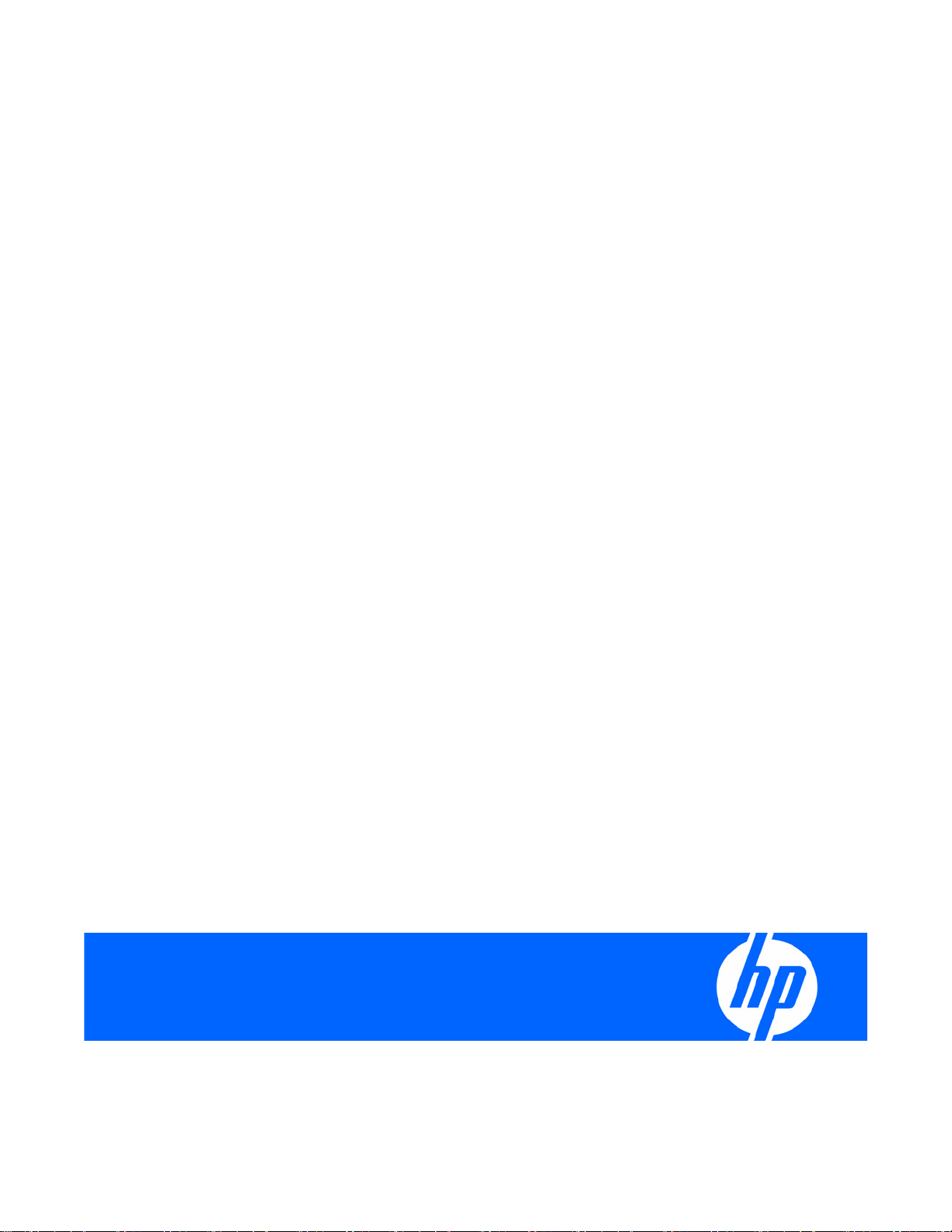
HP ProLiant Lights-Out 100リモート マネジメント ユーザ ガイド
HP ProLiant ML110 G5、ML115 G5、DL120 G5、ML150 G5、DL160 G5、DL165 G5、DL180 G5、
およびDL185 G5サーバ用
製品番号 467996-194
2008年5月(第4版)
Page 2

© Copyright 2007-2008 Hewlett-Packard Development Company, L.P.
本書の内容は、将来予告なしに変更されることがあります。HP製品およびサービスに対する保証については、当該製品およびサービスの保証
規定書に記載されています。本書のいかなる内容も、新たな保証を追加するものではありません。本書の内容につきましては万全を期してお
りますが、本書中の技術的あるいは校正上の誤り、脱落に対して、責任を負いかねますのでご了承ください。
本書で取り扱っているコンピュータ ソフトウェアは秘密情報であり、その保有、使用、または複製には、HPから使用許諾を得る必要があり
ます。FAR 12.211および12.212に従って、商業用コンピュータ ソフトウェア、コンピュータ ソフトウェア ドキュメンテーション、および
商業用製品の技術データ(Commercial Computer Software, Computer Software Documentation, and Technical Data for Commercial Items)は、
ベンダ標準の商業用使用許諾のもとで、米国政府に使用許諾が付与されます。
Microsoft、WindowsおよびWindows Serverは、Microsoft Corporationの米国における登録商標です。
本製品は、日本国内で使用するための仕様になっており、日本国外で使用される場合は、仕様の変更を必要とすることがあります。
本書に掲載されている製品情報には、日本国内で販売されていないものも含まれている場合があります。
対象読者
このガイドは、サーバおよびストレージ システムのインストール、管理、トラブルシューティングの担当者を対象
とし、コンピュータ機器の保守の資格があり、高電圧製品の危険性について理解していることを前提としています。
Page 3
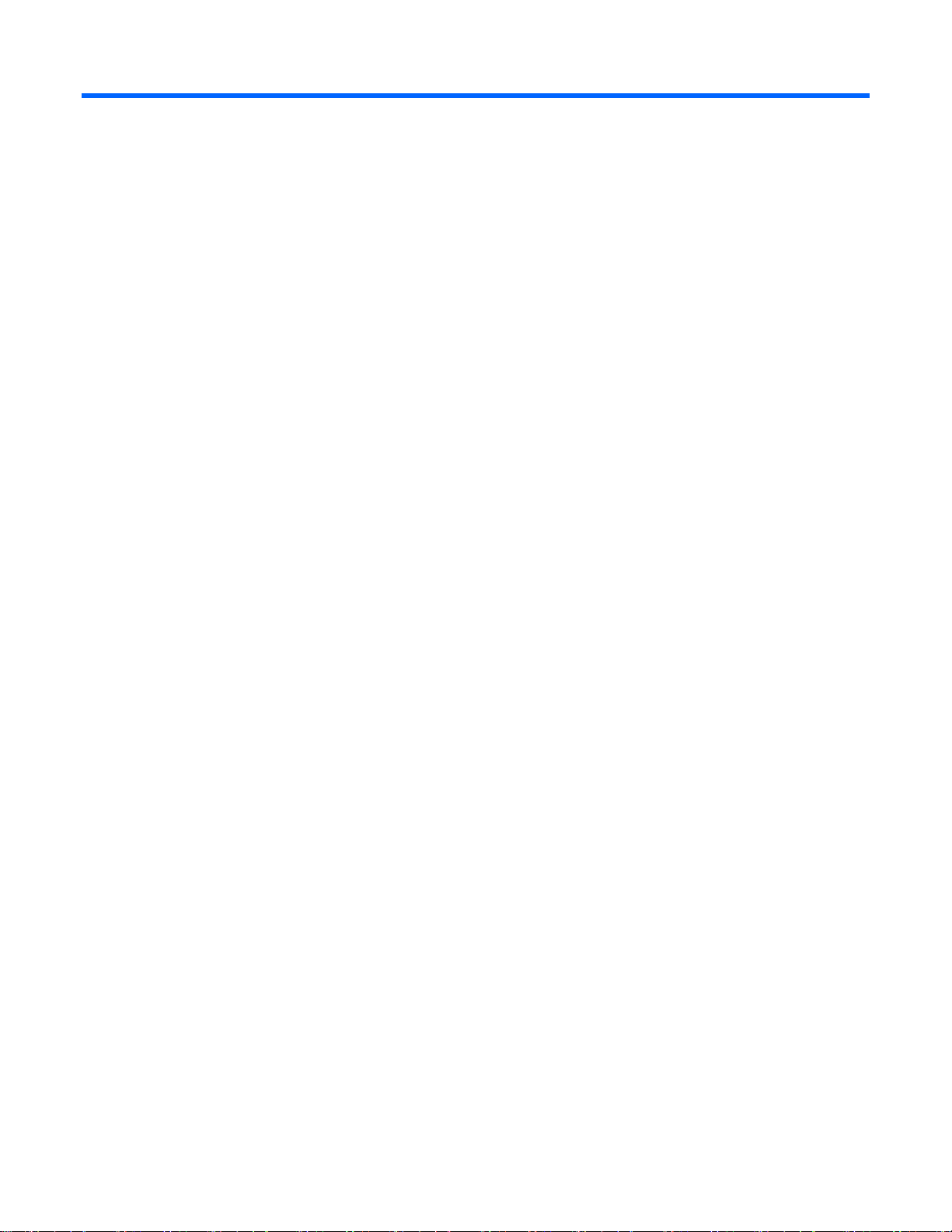
目次
動作の概要..................................................................................................................................................5
概要 .................................................................................................................................................................. 5
サーバ管理 ........................................................................................................................................................ 5
サーバの管理機能............................................................................................................................................... 5
LO100の標準機能 .................................................................................................................................... 6
LO100のオプション機能 .......................................................................................................................... 6
HP Lights-Out 100cリモート マネジメント カードの取り付け..........................................................................7
リモート マネジメント カード キットの内容........................................................................................................ 7
取り付け前の手順............................................................................................................................................... 7
リモート マネジメント カードの取り付け ............................................................................................................ 8
取り付け後の手順............................................................................................................................................... 8
設定 ...........................................................................................................................................................9
ネットワーク アクセスの設定 ............................................................................................................................. 9
ユーザ アカウントの設定.................................................................................................................................... 9
BIOSセットアップ ユーティリティへのアクセスとファンクション キーの使用 ..................................................... 10
シリアル ポートの使用 ..................................................................................................................................... 10
LO100へのシリアル アクセスの有効化.................................................................................................... 10
LO100シリアル ポートの設定................................................................................................................. 11
TCP/IP over Ethernetマネジメント ポートの使用 ................................................................................................. 12
共有Ethernetマネジメント ポートの選択 .................................................................................................. 12
BIOSセットアップ ユーティリティからのDHCP IPアドレスの取得 ............................................................. 13
BIOSセットアップ ユーティリティからの静的IPアドレスの設定 ................................................................ 13
TelnetおよびHTTPサービスの有効化 ......................................................................................................... 14
ファームウェアの更新 ...................................................................................................................................... 15
ファームウェアのリモート更新............................................................................................................... 15
LO100の使用 ............................................................................................................................................17
新機能 ............................................................................................................................................................. 17
SSLの使用 ........................................................................................................................................................ 17
SSHの使用 ....................................................................................................................................................... 17
SSHユーティリティの使用...................................................................................................................... 18
PuTTYユーティリティの使用 ................................................................................................................... 18
OpenSSHユーティリティの使用.............................................................................................................. 18
CLPの使用........................................................................................................................................................ 19
CLP構文................................................................................................................................................. 19
基本コマンド......................................................................................................................................... 20
各コマンドについて ............................................................................................................................... 24
IPMI 2.0のサポート .......................................................................................................................................... 24
LO100へのログイン ......................................................................................................................................... 24
Webブラウザ経由でのログイン .............................................................................................................. 25
CLPを使用したログイン.......................................................................................................................... 25
ブラウザのメイン メニュー オプション ............................................................................................................. 26
サーバ電源のリモート制御................................................................................................................................ 27
ブラウザ経由でのサーバ電源の制御 ........................................................................................................ 27
CLPを使用したサーバ電源の制御............................................................................................................. 28
センサの監視 ................................................................................................................................................... 28
Webブラウザからのセンサ データ表示 ................................................................................................... 28
目次 3
Page 4

BIOSセットアップ ユーティリティからのセンサ データの表示.................................................................. 29
Platform Event Filtering設定...................................................................................................................... 29
システム イベント ログの使用 .......................................................................................................................... 30
Webブラウザからのシステム イベント ログへのアクセス ........................................................................ 31
CLPを使用したシステム イベント ログへのアクセス................................................................................. 31
BIOSセットアップ ユーティリティを使用したシステム イベント ログへのアクセス ................................... 32
仮想KVMの使用................................................................................................................................................ 32
リモート グラフィック コンソールの使用................................................................................................ 33
システム ボタン..................................................................................................................................... 37
仮想KVMの使用................................................................................................................................................ 37
仮想メディア デバイスの追加 ................................................................................................................. 39
仮想メディア デバイスの共有 ................................................................................................................. 40
Telnet経由でのリモート コンソール アクセス ..................................................................................................... 40
Telnet経由でのBIOSコンソール テキストのリダイレクト........................................................................... 40
Linuxのコンソールのリダイレクト........................................................................................................... 43
Microsoft Windows EMSによる管理 ......................................................................................................... 45
[Hardware Inventory]ページ............................................................................................................................... 47
[User Administration] ......................................................................................................................................... 47
Webブラウザを介したユーザ設定の変更 ................................................................................................. 48
CLPを使用したユーザ設定の変更............................................................................................................. 48
ネットワーク設定............................................................................................................................................. 49
Webブラウザを介したネットワーク設定の変更 ....................................................................................... 49
CLPを使用したネットワーク設定の指定 ................................................................................................... 49
BIOSセットアップ ユーティリティを使用したネットワーク設定の指定...................................................... 50
Platform Event Trapの設定.................................................................................................................................. 52
ライセンス キーの適用 ..................................................................................................................................... 52
証明書のインポート ......................................................................................................................................... 53
証明書の作成......................................................................................................................................... 53
Webブラウザ経由での証明書またはプライベート キーのインストール...................................................... 54
CLPを使用した証明書またはプライベート キーのインストール ................................................................. 55
HP SIMのサポート ............................................................................................................................................ 55
テクニカル サポート .................................................................................................................................56
ソフトウェア テクニカル サポートとアップデート サービス .............................................................................. 56
頭文字と略語 ............................................................................................................................................57
索引 .........................................................................................................................................................60
目次 4
Page 5
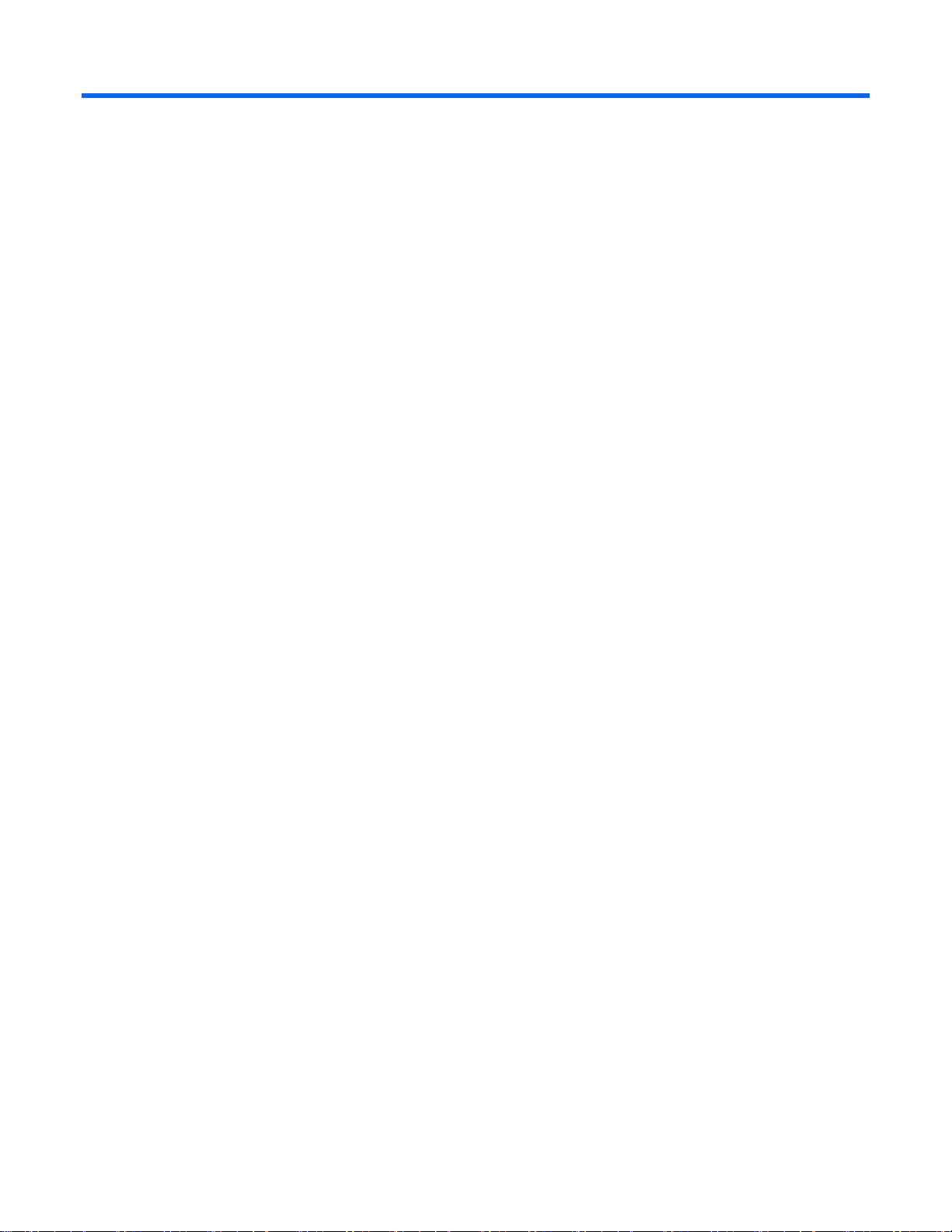
動作の概要
概要
このガイドでは、HP ProLiant ML110 G5、ML115 G5、DL120 G5、ML150 G5、DL160 G5、DL165 G5、DL180 G5、
サーバ管理
およびDL185 G5サーバで使用可能なLights-Out 100の標準およびオプションの動作機能について説明します。
HP ProLiant Lights-Out 100は、重要なサーバ リソースの基本的なリモート制御を可能にする、IPMI 2.0対応の製品で
す。このLights-Out 100により、管理者は、オペレーティング システムがインストールされる前も含めサーバにい
つでもアクセスできるようになります。
HP ProLiant Lights-Out 100を使用すると、リモートからリダイレクションされるテキスト モードのコンソール(DMTF
SMASH準拠コマンド ライン インタフェース)を使用できます。またブラウザからも、このコンソールのシステム
管理機能の多くにアクセスできます。LO100には、専用のEthernetポートまたはサーバのシリアル ポートを介して
アクセスできます。
サーバの管理機能
HP ProLiant Lights-Out 100により、次の作業が可能になります。
• リモート グラフィック コンソールへのアクセス(仮想KVM)
• 標準ベースのクライアント ユーティリティを使用して、ネットワーク経由で、ホスト オペレーティング シス
テムのシリアル コンソールにアクセス
• シリアル コンソール リダイレクションとLO100コマンド ライン インタフェース間での切り替え
• SSLおよびSSHによる安全な通信
• サーバの電源ボタンをリモートから制御(サーバの電源投入/切断)。また、サーバのウォーム/コールド リ
ブートを実行
• サーバのファン速度およびシステム電源状態(S0またはS5)をリモートから監視
• システム イベント ログへのアクセス
• 仮想メディアへのアクセス
• LO100 NIC用のTCP/IP設定
• ユーザ アクセスの制御
• HP SIMからのLO100の検出、識別、および起動
• 標準的なブラウザや新しい業界規格のSMASH CLPコマンド ライン インタフェースを使用した、LO100へのア
クセスとサーバの制御
• コマンド ライン ヘルプへのアクセス
• IPMI 2.0準拠アプリケーションを使用したサーバの管理
動作の概要 5
Page 6
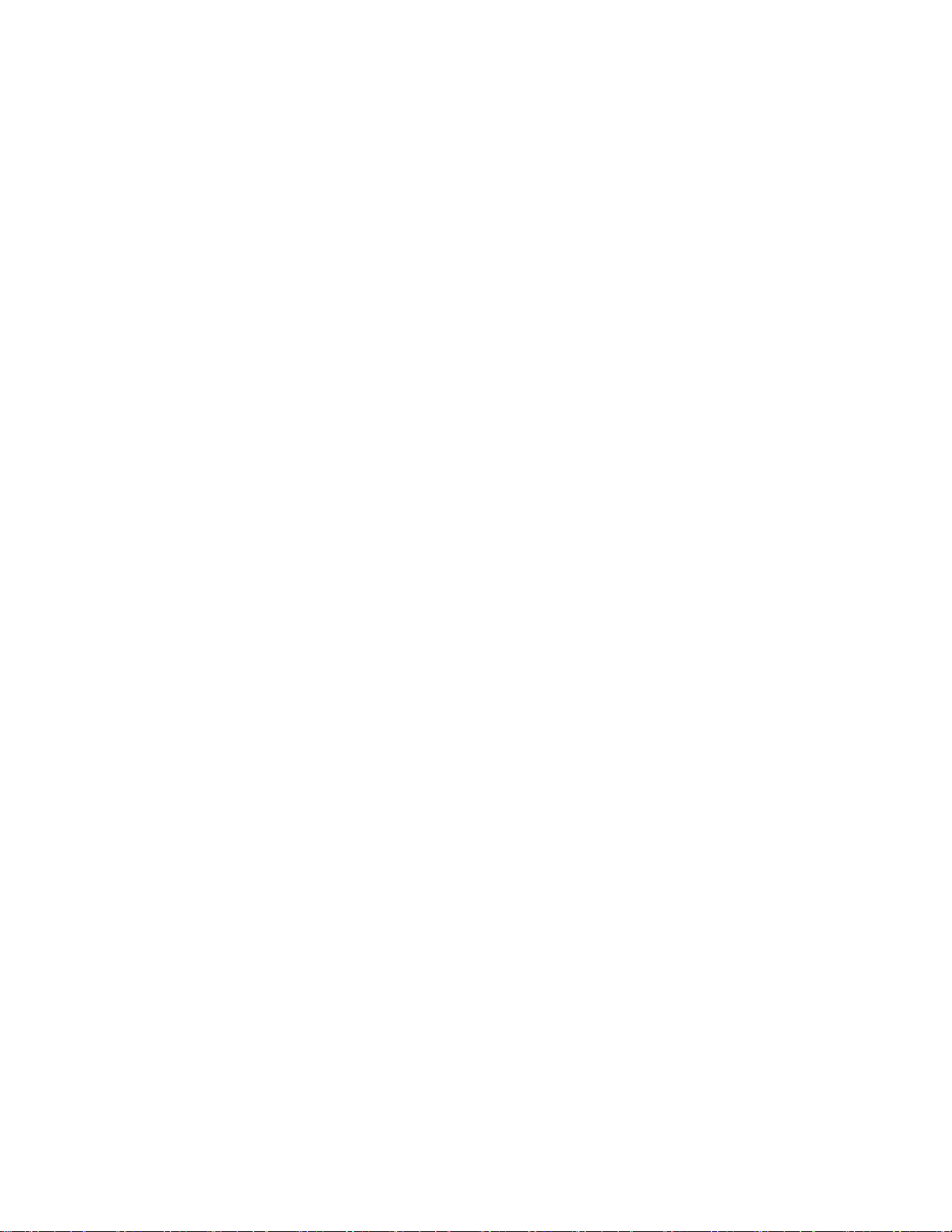
• Telnetによるアクセス
このガイドで示す機能や説明する機能は、すべてのシステムに共通ではありません。ご使用のシステムでサポート
されている機能を確認するには、「LO100の標準機能」(
を参照してください。
LO100の標準機能
HP ProLiant ML110 G5、ProLiant DL120 G5、ProLiant ML115 G5、ProLiant ML150 G5、およびProLiant DL180 G5
サーバでのLO100の標準機能には、オペレーティング システムを介して使用できるインバンドIPMI 2.0エレメント
が含まれます。
HP ProLiant DL160 G5、ProLiant DL165 G5、およびProLiant DL185 G5サーバでのLO100の標準機能は、次のとおり
です。
• オペレーティング システムを介して使用できるインバンドIPMI 2.0エレメント
• 電源制御、システム イベント ログ、ハードウェア ステータス、およびオプション機能のライセンス キー ア
クティベーションへのWebブラウザ アクセス(HTTP)
• リモート電源制御、システム イベント ログ、ハードウェア ステータス、およびオペレーティング システム
のシリアル コンソールへのSMASH CLPインタフェース アクセス
LO100のオプション機能
6ページ)および「LO100のオプション機能」(6ページ)
HP ProLiant ML110 G5、ProLiant ML115 G5、ProLiant DL120 G5、ProLiant ML150 G5、およびProLiant DL180 G5
サーバでLO100オプション機能をアクティブにするには、HP Lights-Out 100cリモート マネジメント カードを取り
付けます。提供されるオプション機能は、次のとおりです。
• 工場出荷時のデフォルトの自己署名証明書とキーによる、SSL、SSH、およびIPMI 2.0セキュリティのサポート
• ユーザがインポートする証明書のサポート
• 仮想メディア アクセス
• リモートのグラフィック コンソール(仮想KVM)へのアクセス
ProLiant DL160 G5、ProLiant DL165 G5、およびProLiant DL185 G5サーバでLO100オプション機能をアクティブに
するには、オプション機能パッケージを購入します。次の2つの機能パッケージが利用できます。
• Lights-Out 100i Select Packは、次の品目を含みます。
o 工場出荷時のデフォルトの自己署名証明書とキーによる、SSL、SSH、およびIPMI 2.0セキュリティの
サポート
o ユーザがインポートする証明書のサポート
o 仮想メディア アクセス
• Lights-Out 100i Advanced Packは、次の品目を含みます。
o Lights-Out 100i Select Packの全機能
o リモートのグラフィック コンソール(仮想KVM)へのアクセス
動作の概要 6
Page 7
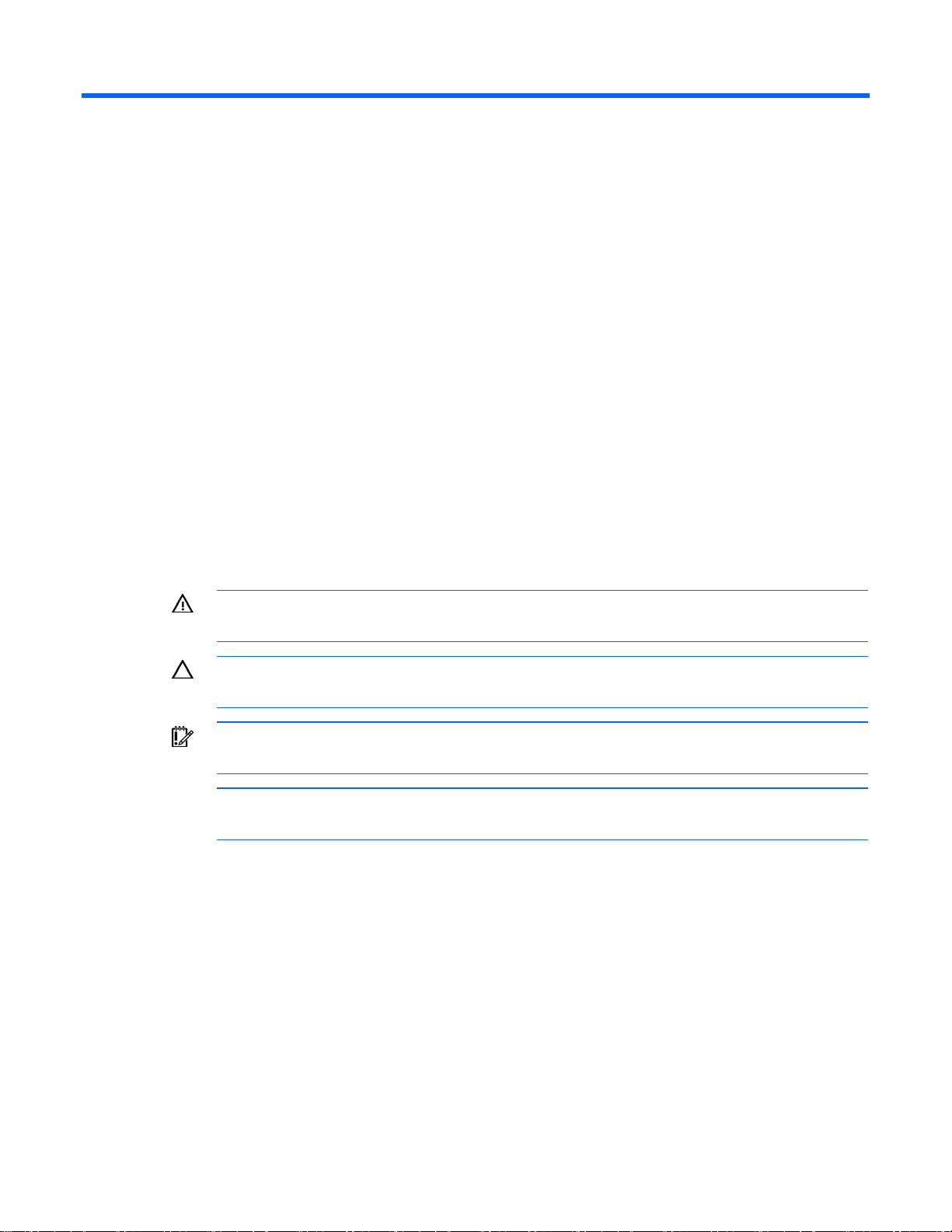
HP Lights-Out 100cリモート マネジメント カードの
取り付け
リモート マネジメント カード キットの内容
HP ProLiant ML110 G5、ProLiant ML115 G5、ProLiant DL120 G5、ProLiant ML150 G5、およびProLiant DL180 G5
サーバでLO100オプション機能をアクティブにするには、HP Lights-Out 100cリモート マネジメント カードを取り
付ける必要があります。詳しくは、「LO100のオプション機能」(
HP ProLiant Lights-Out 100cリモート マネジメント カードのキットには、次の品目が入っています。
• HP Lights-Out 100cリモート マネジメント カード
• スペーサ サポート
• リモート マネジメント カードのインストール手順
6ページ)の項を参照してください。
取り付け前の手順
このガイドで説明する取り付け手順は、コンピュータ機器の保守の資格があり、高電圧製品の危険性について理解
しているユーザを対象にしています。
警告:サーバのカバーを開く前に、サーバの電源を正しく切っておかないと、装置が損傷したり、けが
したりすることがあります。
注意:リモート マネジメント カードを取り扱う際は、サーバのガイドに示されている静電気放電に関
する注意事項に従うようにしてください。
重要:リモート マネジメント カードを取り付ける際は、以降の各項で説明する取り付け前と取り付け
後の手順に従ってください。
注:この項で説明する手順は、サーバが水平で安定した場所に置かれていることを前提としています。
1. サーバのデータのバックアップを取ります。
2. オペレーティング システムの手順に従って、オペレーティング システムをシャットダウンします。
3. サーバおよびサーバに接続されているすべての周辺装置の電源を切ります。
4. すべてのケーブルを電源コンセントから抜き取って、金属製の物質(工具や装身具)による回路のショートに
よって発生する高電圧による感電を防止します。
5. 各ケーブルにラベルが付いていない場合は、組み立てなおす際にわかりやすいようにラベルを付けます。
6. 電気通信用のケーブルを抜き取って、着信時に発生する電圧による感電を防止します。
7. サーバのマニュアルで説明されている手順に従ってサーバのカバーを開けます。
HP Lights-Out 100cリモート マネジメント カードの取り付け 7
Page 8
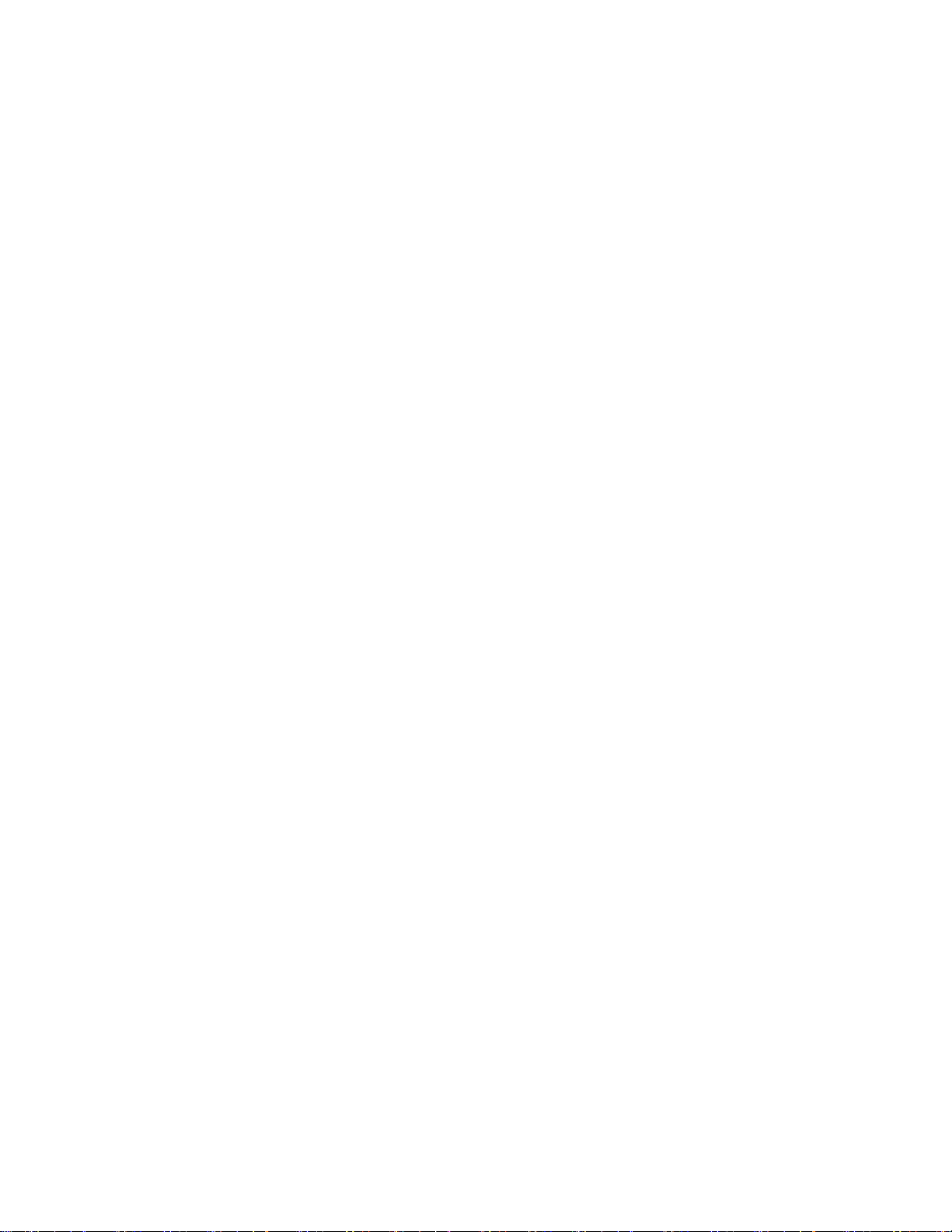
リモート マネジメント カードの取り付け
1. アクセス パネルを取り外します。
2. アクセス パネルの側が上になるようにしてサーバを静かに倒します。これで、システム ボードにアクセスで
きるようになります。
3. システム ボード上のリモート マネジメント カード コネクタの位置を確認します。
4. システム ボード上のコネクタに、リモート マネジメント カードを取り付けます。
取り付け後の手順
1. すべてのコンポーネントが取り付け手順に従って取り付けられていることを確認します。
2. サーバ内に置き忘れた工具や固定されないまま残っている部品がないかどうかを調べます。
3. 拡張ボード、周辺装置、ボード カバー、システム ケーブルなど、取り付け前に取り外したコンポーネントを
取り付けなおします。
4. システム カバーを元に戻します。
5. すべての外部ケーブルとAC電源コードをシステムに接続します。
6. フロント パネルの電源ボタンを押して、サーバの電源を入れます。
HP Lights-Out 100cリモート マネジメント カードの取り付け 8
Page 9
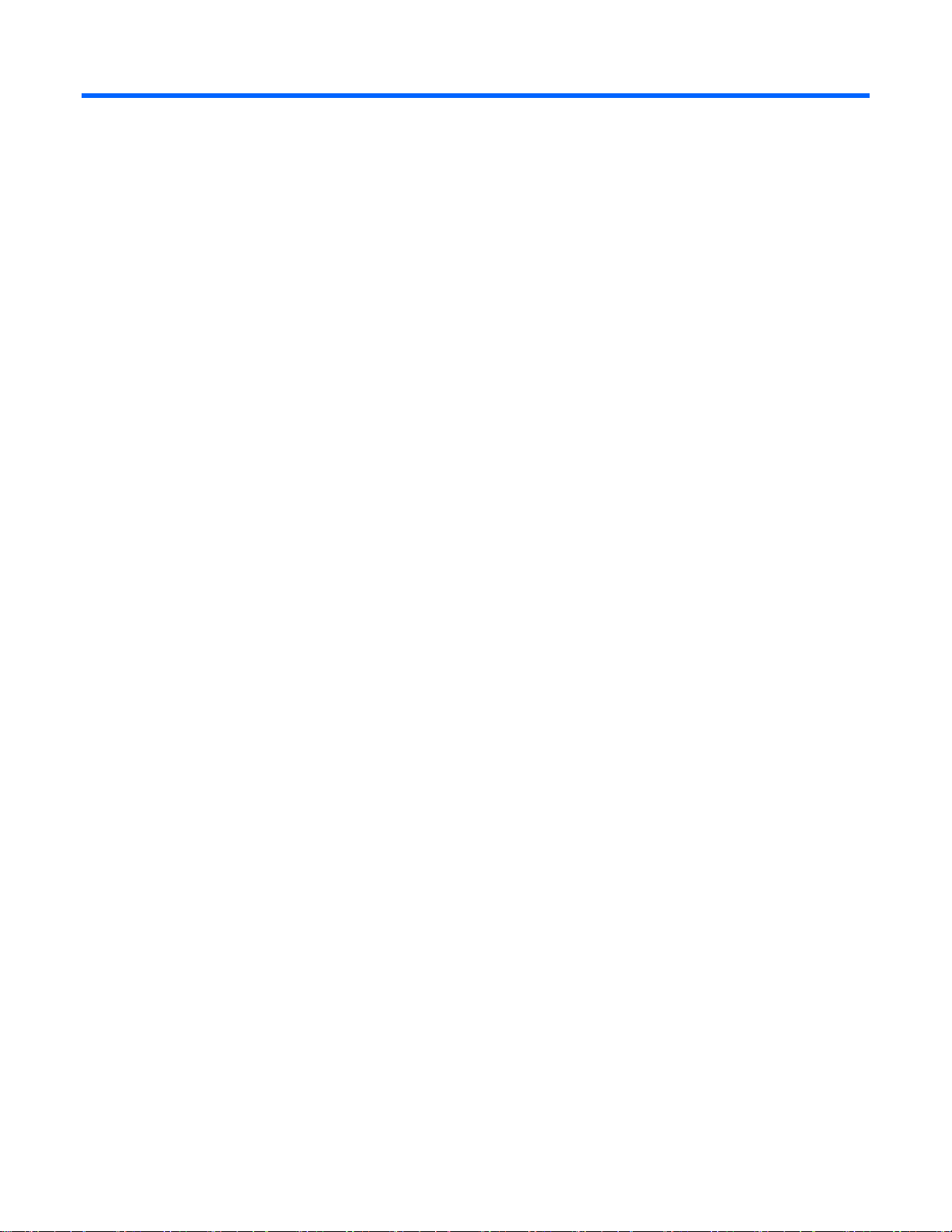
設定
ネットワーク アクセスの設定
リモート マネジメントCLPへのアクセス、リモートからのPOSTの確認、BIOSセットアップ ユーティリティへのリ
モート アクセスには、お使いのサーバ ネットワーク接続を使用します。
ネットワーク アクセスを設定するには、以下の手順に従ってください。
1. 次のいずれかのオプションを使用して、標準のEthernetケーブルをLO100からネットワーク ジャックに接続し
ます。
o ProLiant ML110 G5、ProLiant ML115 G5、ProLiant DL120 G5、ProLiant ML150 G5、およびProLiant DL180
G5サーバでは、リモート マネジメント カードのNICポートに接続します。
o ProLiant DL160 G5、ProLiant DL165 G5、およびProLiant DL185 G5サーバでは、オンボードLO100 NICに
接続します。
2. 次のいずれかの方法で、DHCP IPアドレスを取得します。
o DHCPクライアント テーブルを確認します。
o POST時にF10キーを押してBIOSセットアップ ユーティリティを起動し、[Advanced]、[IPMI]、[LAN Setting]
の順にアクセスして、IPアドレスを取得します。詳しくは、「BIOSセットアップ ユーティリティからの
DHCP IPアドレスの取得」(
LO100では、デフォルトでDHCPが有効になっており、IPアドレスがオートネゴシエーションされます。
3. DHCP IPアドレスを使用して、Telnetでリモート マネジメントCLPにログインするか、WebブラウザでHTMLイ
ンタフェースにアクセスします。
13ページ)を参照してください。
静的IPアドレスのセットアップについては、「BIOSセットアップ ユーティリティからの静的IPアドレスの設定」
(13ページ)を参照してください。
ユーザ アカウントの設定
LO100は、機能を表示および制御するためのさまざまな権限レベルを備えた4つのアカウント タイプをサポートし
ます。ユーザ アカウントについて詳しくは、「[User Administration]」(
ルトでは、2つのアカウント(管理者タイプのアカウントが1つと、オペレータ タイプのアカウントが1つ)が用意
されています。
管理者タイプのアカウントを持つユーザは、CLPコマンドをすべて使用でき、マネジメント プロセッサの設定を変
更できます。デフォルトの管理者アカウントのユーザ名はadminで、デフォルトのパスワードもadminです。
オペレータ タイプのアカウントを持つユーザは、一般的なコマンドや機能は使用できますが、ユーザ アカウント情
報の追加および変更、マネジメント プロセッサの設定変更など、特定の機能へのアクセスは制限されています。一
般的な機能を実行する場合は、オペレータ タイプのアカウントでログインすることをおすすめします。デフォルト
のユーザ名はOperatorで、デフォルトのパスワードもOperatorです。
LO100へのログイン方法について詳しくは、「LO100へのログイン」(
47ページ)を参照してください。デフォ
24ページ)を参照してください。
設定 9
Page 10
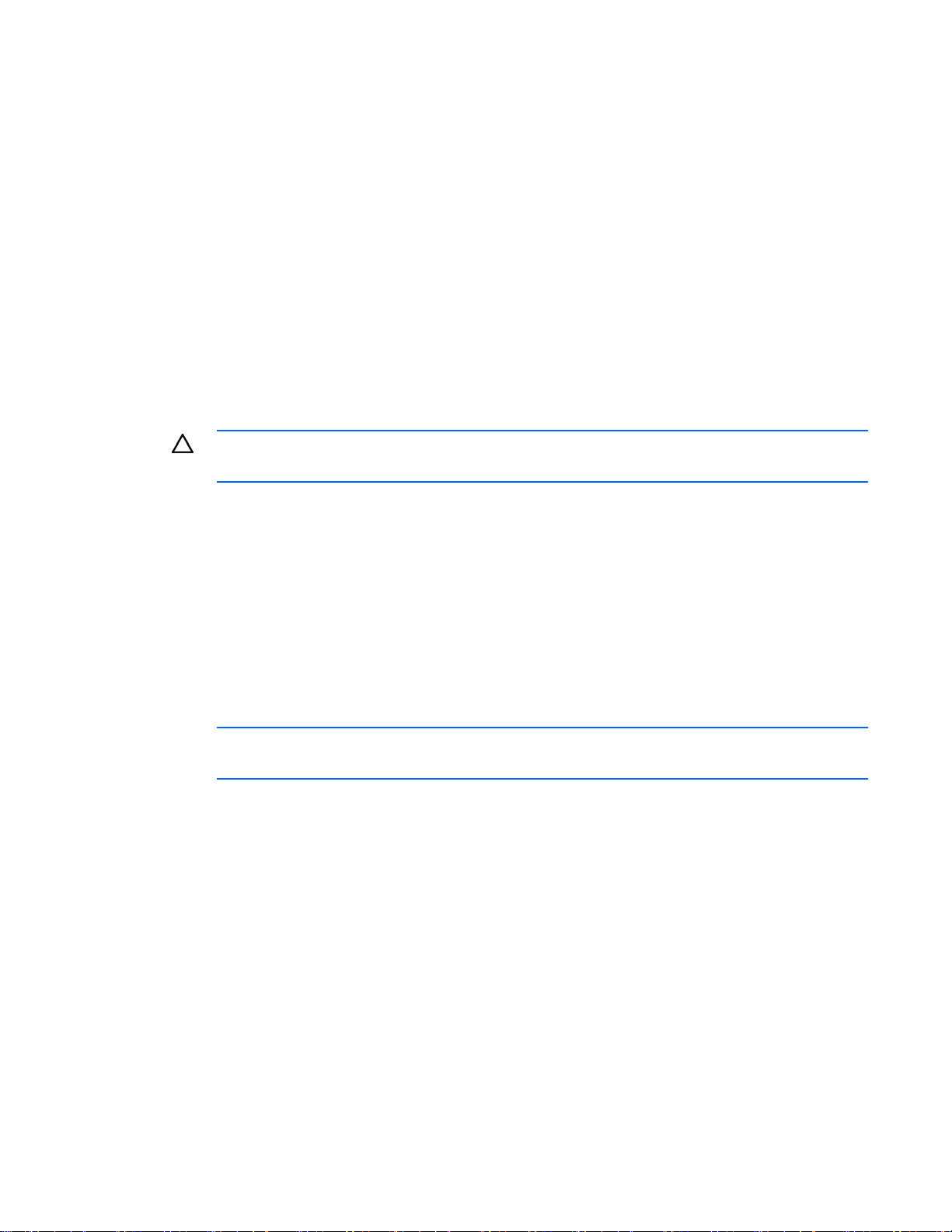
BIOSセットアップ ユーティリティへのアクセスと
ファンクション キーの使用
このガイドの全体を通じて、BIOSセットアップ ユーティリティへのアクセス、変更の保存、およびユーティリティ
の終了には、F10キーが標準の方法として使用されます。ファンクション キー(Fキー)を使用すると、Telnetクラ
イアントのリモート システムへのパススルーが正しく機能しない場合があります。この場合は、以下のように、同
じ機能のESCキーを使用してください。
• F8 - ESC+8
• F10 - ESC+0
• F12 - ESC+@
シリアル ポートの使用
サーバのシリアル ポートは、シリアル ポートの基本機能を提供しますが、LO100へのインタフェースとしても利
用できます。システムのシリアル ポートをLO100専用にすることもできます。
注意:LO100で使用できるようにシリアル ポートを設定すると、従来のシリアル デバイスをシリアル
ポートに接続しても機能しないことがあります。
LO100のシリアル ポート ハードウェア パラメータを各シリアル ポート通信ソフトウェアで使用できるように設定
する必要があります。LO100のシリアル ポート設定は、BIOSセットアップ ユーティリティで制御します。
LO100へのシリアル アクセスの有効化
1. サーバの電源を入れます。
2. POSTメッセージ「ROM-Based Setup」が表示されたら、F10キーを押します。管理者パスワードが設定さ
れている場合は、パスワードの入力を求められます。パスワードが設定されていない場合は、BIOSセットアッ
プ ユーティリティのメイン画面が表示されます。
3. 右矢印(→)キーを押して、[Advanced]メニューに移動します。
4. 次のいずれかのオプションを選択します。
注:[Serial Port Assignment]を変更すると、BMCのIPアドレスがリセットされます。再起動すると、BMC
のIPアドレスが変更されている場合があります。
5.
o HP ProLiant ML110 G5サーバでは、次のように操作します。
i. 下矢印(↓)キーを押して、[IO Device Configuration]メニューに移動します。Enterキーを押します。
ii. [Embedded Serial Port Mode]を[System]に設定します。
iii. [Embedded Serial Port]を[Enabled]に設定します。
o HP ProLiant ML115 G5サーバでは、次のように操作します。
i. 下矢印(↓)キーを押して、[IPMI Configuration]に移動します。Enterキーを押します。
ii. 下矢印(↓)キーを押して、[Serial Port Configuration]メニューに移動します。Enterキーを押します。
iii. [Serial Port Assignment]を[BMC]に設定します。
iv. [Serial Port Switching]を[Enabled]に設定します。
設定 10
Page 11
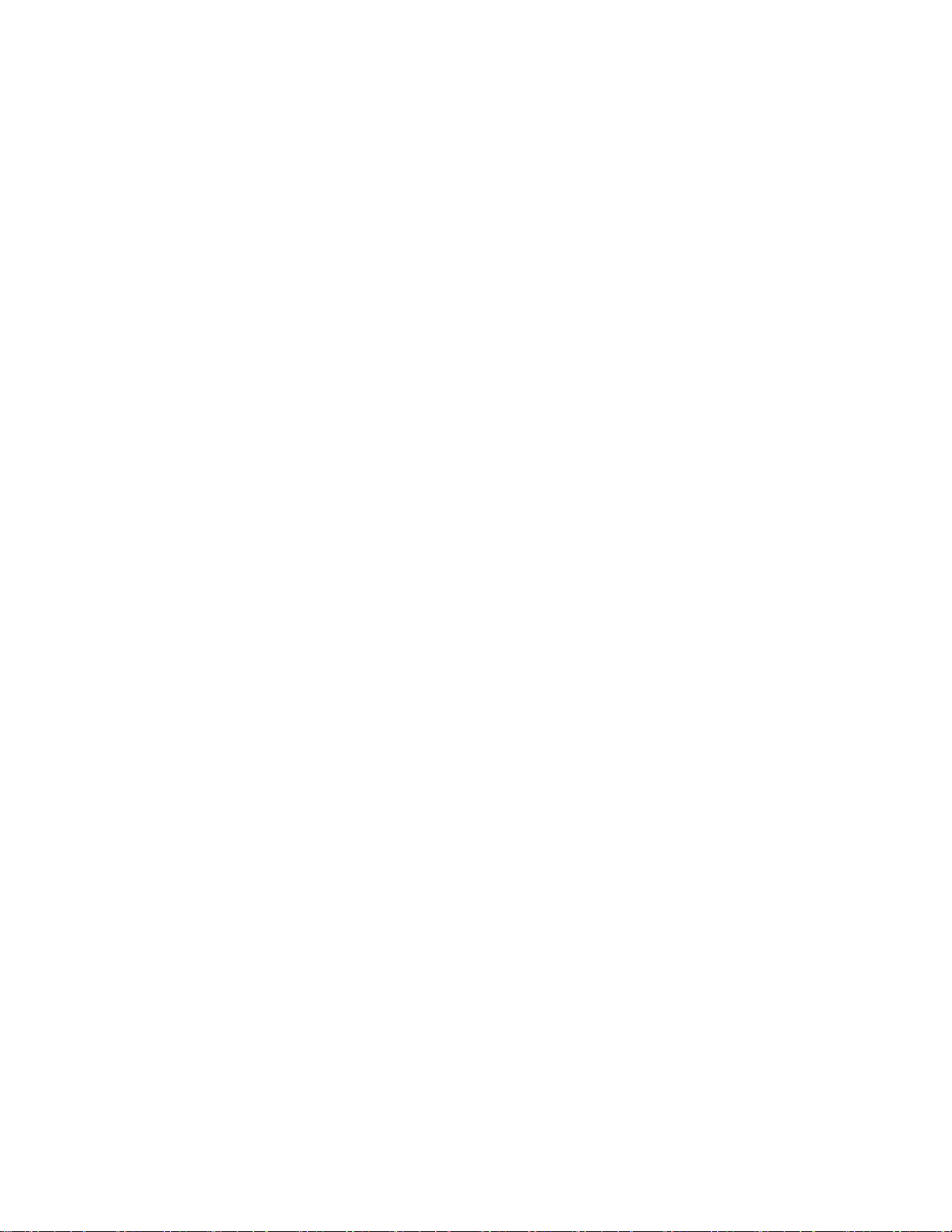
v. [Serial Port Connection Mode]を[Direct]に設定します。
o HP ProLiant DL120 G5サーバでは、次のように操作します。
i. 下矢印(↓)キーを押して、[IO Device Configuration]メニューに移動します。Enterキーを押します。
ii. [Embedded Serial Port Mode]を[System]に設定します。
iii. [Embedded Serial Port]を[Enabled]に設定します。
o HP ProLiant ML150 G5サーバでは、次のように操作します。
i. 下矢印(↓)キーを押して、[IPMI Configuration]に移動します。Enterキーを押します。
ii. [Serial Port Assignment]を[BMC]に設定します。
iii. [Serial Port Switching]を[Enabled]に設定します。
iv. [Serial Port Connection Mode]を[Direct]に設定します。
o HP ProLiant DL160 G5サーバでは、次のように操作します。
i. 下矢印(↓)キーを押して、[IPMI Configuration]に移動します。Enterキーを押します。
ii. 下矢印(↓)キーを押して、[Serial Port Configuration]メニューに移動します。Enterキーを押します。
[Serial Port Assignment]を[BMC]に設定します。
iii.
iv. [Serial Port Switching]を[Enabled]に設定します。
v. [Serial Port Connection Mode]を[Direct]に設定します。
o HP ProLiant DL165 G5およびProLiant DL185 G5サーバでは、次のように操作します。
i. 下矢印(↓)キーを押して、[IPMI Configuration]に移動します。Enterキーを押します。
ii. 下矢印(↓)キーを押して、[Serial Port Configuration]メニューに移動します。Enterキーを押します。
iii. [Serial Port Assignment]を[BMC]に設定します。
iv. [Serial Port Switching]を[Enabled]に設定します。
v. [Serial Port Connection Mode]を[Direct]に設定します。
o HP ProLiant DL180 G5サーバでは、次のように操作します。
i. 下矢印(↓)キーを押して、[IPMI Configuration]に移動します。Enterキーを押します。
ii. [Serial Port Assignment]を[BMC]に設定します。
iii. [Serial Port Switching]を[Enabled]に設定します。
iv. [Serial Port Connection Mode]を
6. F10キーを押して変更を保存し、終了します。
[Direct]に設定します。
LO100シリアル ポートの設定
1. フロント パネルのPower On/Offボタンを押して、サーバの電源を入れます。
2. POSTメッセージ「ROM-Based Setup」が表示されたら、F10キーを押します。管理者パスワードが設定さ
れている場合は、パスワードの入力を求められます。パスワードが設定されていない場合は、BIOSセットアッ
プ ユーティリティのメイン画面が表示されます。
3. 右矢印(→)キーを押して、[Advanced]メニューに移動します。
4. 次のいずれかのオプションを選択します。
o HP ProLiant ML110 G5およびDL120 G5サーバでは、次のように操作します。
i. 下矢印(↓)キーを押して、[IO Device Configuration]メニューに移動します。Enterキーを押します。
設定 11
Page 12
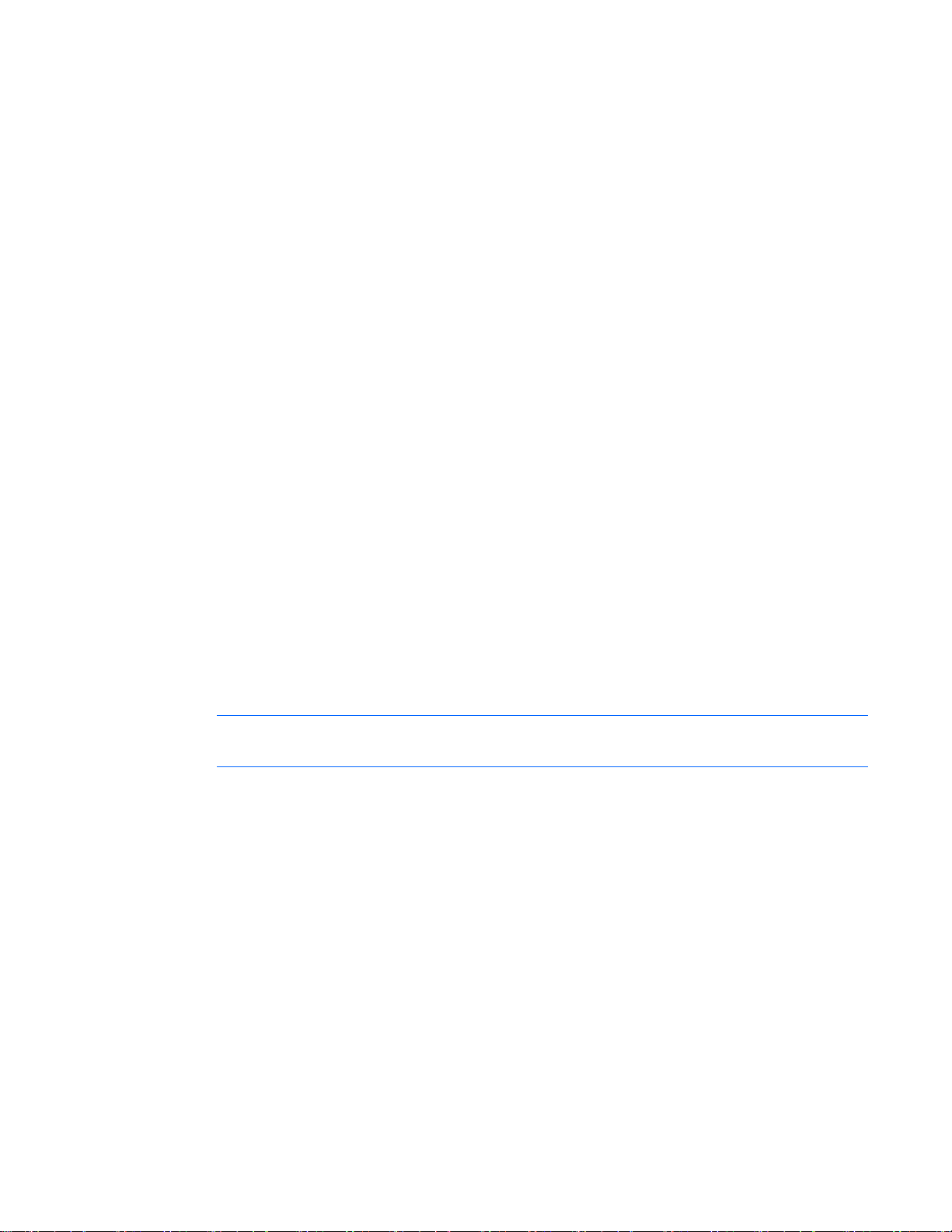
ii. [Base I/O address]を[3F8]に設定します。
iii. [Interrupt]を[IRQ 4]に設定します。
o HP ProLiant ML115 G5、ML150 G5、DL160 G5、およびDL180 G5サーバでは、次のように操作します。
i. 下矢印(↓)キーを押して、[IO Device Configuration]メニューに移動します。Enterキーを押します。
ii. [Embedded Serial Port]を[3F8/IRQ4]に設定します。
o HP ProLiant DL165 G5およびProLiant DL185 G5サーバでは、次のように操作します。
i. 下矢印(↓)キーを押して、[IO Device Configuration]メニューに移動します。Enterキーを押します。
ii. [Embedded Serial Port Address]を[3F8]に設定します。
iii. [Embedded Serial Port IRQ]を[IRQ4]に設定します。
5. シリアル ポートの設定を参照して、設定が、LO100への接続に使用するシリアル ポート通信ソフトウェアの
設定と一致しているかどうか確認します。
6. Escキーを押して前の画面に戻るか、F10キーを押して変更を保存し、セットアップを終了します。
TCP/IP over Ethernetマネジメント ポートの使用
LO100のLANポート アクセスは、2つの異なるEthernetポート(専用の10/100 LO100マネジメント ポートまたは
サーバNICを使用したサイドバンド接続)を使用して設定することができます。サイドバンド、共有、またはUMP
オプションは、サーバ ネットワーク トラフィックおよびLO100ネットワーク トラフィックの両方に対して1つの
Ethernetポートを使用するので、サーバに接続しなければならないネットワーク ケーブルの本数が少なくなります。
共有Ethernetマネジメント ポートの選択
1. フロント パネルのPower On/Offボタンを押して、サーバの電源を入れます。
2. POSTメッセージ「ROM-Based Setup」が表示されたら、F10キーを押します。管理者パスワードが設定さ
れている場合は、パスワードの入力を求められます。パスワードが設定されていない場合は、BIOSセットアッ
プ ユーティリティのメイン画面が表示されます。
3. 右矢印(→)キーを押して、[Advanced]メニューに移動します。
4. 次のいずれかのオプションを選択します。
注:HP ProLiant ML110 G5、DL120 G5、またはML150 G5サーバでは、共有NICや共有Ethernetマネジ
メント ポートはサポートされません。
o HP ProLiant ML115 G5サーバでは、次のように操作します。
i. 下矢印(↓)キーを押して、[IPMI Configuration]に移動します。Enterキーを押します。
ii. 下矢印(↓)キーを押して、[LAN Configuration]メニューに移動します。Enterキーを押します。
iii. [Share NIC Mode]を[Enabled]に設定します。
o HP ProLiant DL160 G5、ProLiant DL165 G5、ProLiant DL180 G5、およびProLiant DL185 G5サーバでは、
次のように操作します。
i. 下矢印(↓)キーを押して、[IPMI Configuration]に移動します。Enterキーを押します。
ii. 下矢印(↓)キーを押して、[LAN Configuration]メニューに移動します。Enterキーを押します。
iii. [Share NIC Mode]を[Enabled]に設定します。
設定 12
Page 13
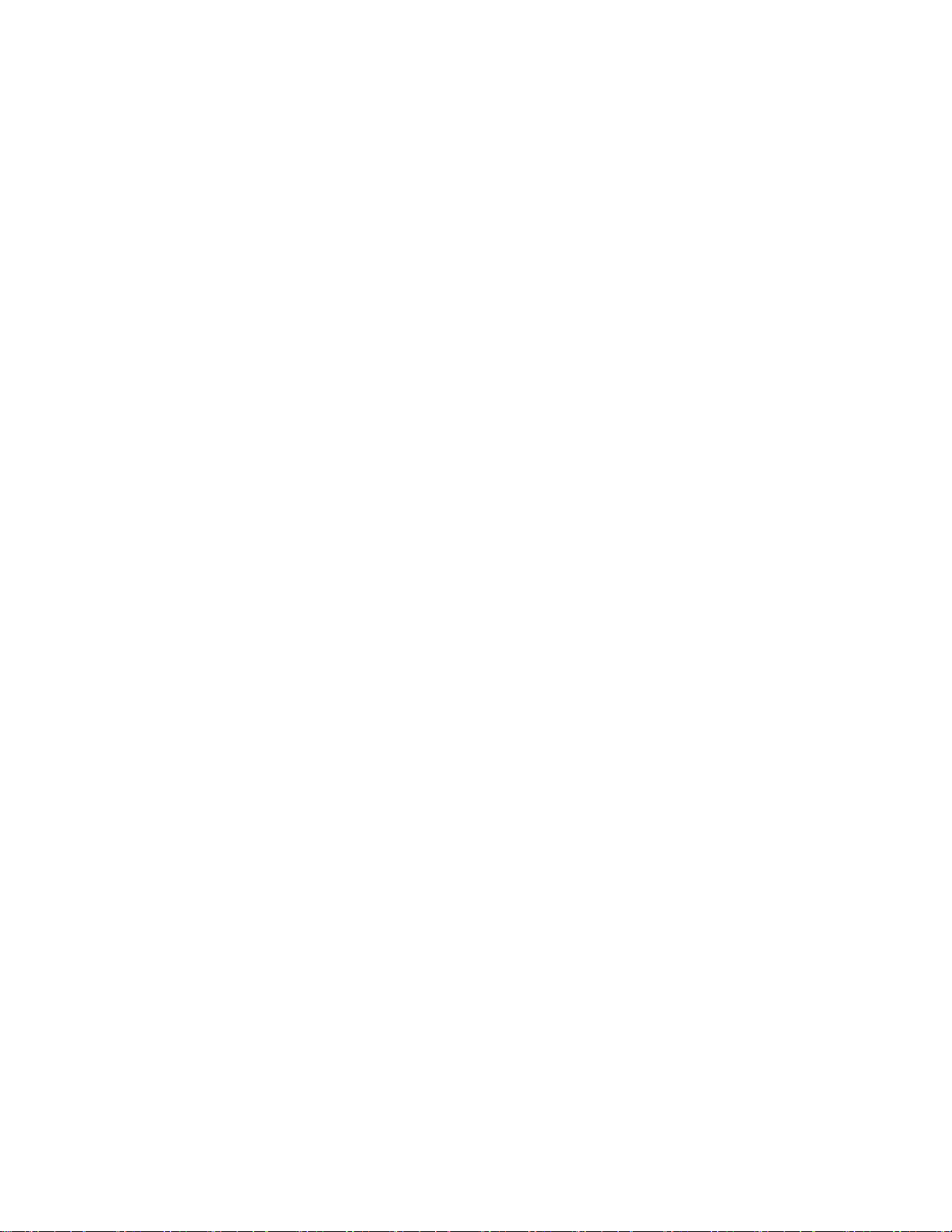
5. Escキーを押して前の画面に戻るか、F10キーを押して変更を保存し、セットアップを終了します。
専用のTCP/IP over Ethernetマネジメント ポートは、専用の場合も共有の場合も、標準的なEthernetケーブルを使用
してネットワークに接続される標準的なEthernet 10/100Mbインタフェースです。専用マネジメント ポートを使用
する前の手順として、DHCP IPアドレスの確認、静的IPアドレスの設定、またはデフォルト静的IPアドレスの使用の
うちいずれかを決定して実行する必要があります。
BIOSセットアップ ユーティリティからのDHCP IPアドレスの取得
LO100では、デフォルトでDHCPが有効になっており、IPアドレスがオートネゴシエーションされます。DHCP IPア
ドレスを確認するには、BIOSセットアップ ユーティリティを実行するか、シリアル ポート接続を介してCLPを使用
し、DHCP IPアドレスを取得します。BIOSセットアップ ユーティリティを使用してDHCP IPアドレスを確認するに
は、以下の手順に従ってください。
1. フロント パネルのPower On/Offボタンを押して、サーバの電源を入れます。
2. POSTメッセージ「ROM-Based Setup」が表示されたら、F10キーを押します。管理者パスワードが設定さ
れている場合は、パスワードの入力を求められます。パスワードが設定されていない場合は、BIOSセットアッ
プ ユーティリティのメイン画面が表示されます。
3. 右矢印(→)キーを押して、[Advanced]メニューに移動します。
4. 下矢印(↓)キーを押して、[IPMI]に移動します。Enterキーを押します。
5. DCHP IPアドレスを取得するには、次のいずれかのオプションを選択します。
o HP ProLiant ML110 G5およびProLiant ML150 G5サーバの場合
i. 下矢印(↓)キーを押して下方向に移動し、DHCP IPアドレスを表示します。
ii. 後で参照できるように、DHCPで割り当てられたIPアドレスをメモします。
o HP ProLiant ML115 G5サーバでは、次のように操作します。
i. 下矢印(↓)キーを押して、[LAN Configuration]メニューに移動します。Enterキーを押します。
ii. 下矢印(↓)キーを押して下方向に移動し、DHCP IPアドレスを表示します。
iii. 後で参照できるように、DHCPで割り当てられたIPアドレスをメモします。
o HP ProLiant DL120 G5サーバでは、次のように操作します。
i. 下矢印(↓)キーを押して、[LAN Settings]メニューに移動します。Enterキーを押します。
ii. 下矢印(↓)キーを押して下方向に移動し、DHCP IPアドレスを表示します。
iii. 後で参照できるように、DHCPで割り当てられたIPアドレスをメモします。
o HP ProLiant DL160 G5、ProLiant DL165 G5、ProLiant DL180 G5、およびProLiant DL185 G5サーバでは、
次のように操作します。
i. 下矢印(↓)キーを押して、[LAN Configuration]メニューに移動します。Enterキーを押します。
ii. 後で参照できるように、DHCPで割り当てられたIPアドレスをメモします。
6. Escキーを押して前の画面に戻るか、F10キーを押して変更を保存し、セットアップを終了します。
ネットワーク設定の指定や変更については、「ネットワーク設定」(
49ページ)を参照してください。
BIOSセットアップ ユーティリティからの静的IPアドレスの設定
LO100では、デフォルトでDHCPが有効になっており、IPアドレスがオートネゴシエーションされます。DHCPを無
効にして、静的IPアドレスを有効にするには以下の手順に従ってください。
1. POSTの実行時にF10キーを押してBIOSセットアップ ユーティリティを起動します。
設定 13
Page 14
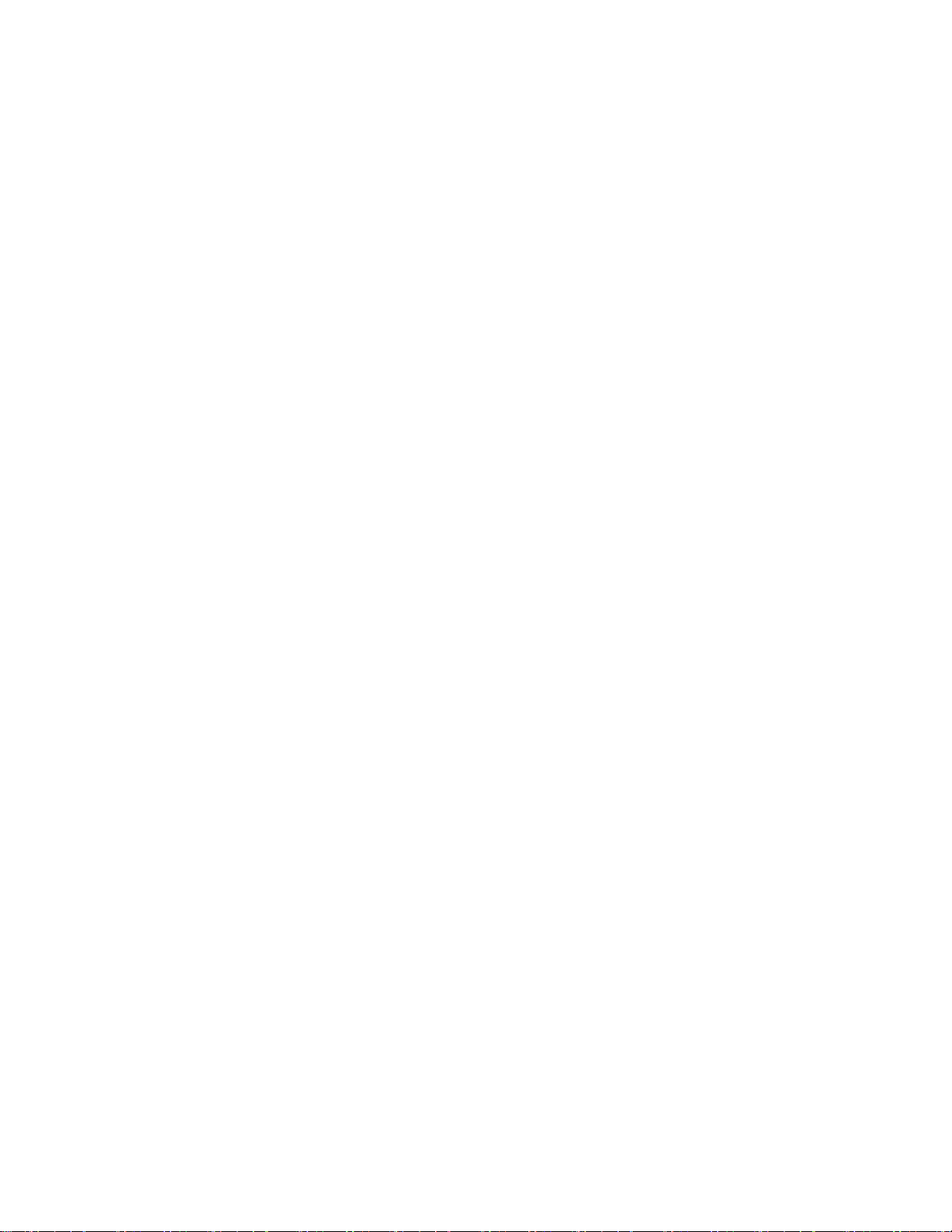
2. 右矢印(→)キーを押して、[Advanced]メニューに移動します。
3. 下矢印(↓)キーを押して、[IPMI]に移動します。Enterキーを押します。
4. ネットワークBIOS設定を設定するには、次のいずれかのオプションを選択します。
o HP ProLiant ML150 G5サーバの場合
i. 下矢印(↓)キーを押して、メニューの一番下まで移動し、[DHCP IP Source]を選択します。
ii. [DHCP IP Source]で、[Disabled]を選択します。
iii. 下矢印(↓)キーを押して下方向に移動し、有効なIPアドレス、サブネット マスク、およびゲートウェ
イ アドレスを入力します(アドレス フィールド間の移動には、Tabキーを使用)。
o HP ProLiant ML115 G5サーバでは、次のように操作します。
i. 下矢印(↓)キーを押して、[LAN Configuration]メニューに移動します。Enterキーを押します。
ii. 下矢印(↓)キーを押して、メニューの一番下まで移動し、[DHCP IP Source]を選択します。
iii. [DHCP IP Source]で、[Disabled]を選択します。
iv. 下矢印(↓)キーを押して下方向に移動し、有効なIPアドレス、サブネット
マスク、およびゲートウェ
イ アドレスを入力します(アドレス フィールド間の移動には、Tabキーを使用)。
o HP ProLiant ML110 G5およびProLiant DL120 G5サーバでは、次のように操作します。
i. 下矢印(↓)キーを押して、[LAN Settings]メニューに移動します。Enterキーを押します。
ii. [IP Address Assignment]で、[Static]を選択します。
iii. 下矢印(↓)キーを押して下方向に移動し、有効なIPアドレス、サブネット マスク、およびゲートウェ
イ アドレスを入力します(アドレス フィールド間の移動には、Tabキーを使用)。
o HP ProLiant DL160 G5、ProLiant DL165 G5、ProLiant DL180 G5、およびProLiant DL185 G5サーバでは、
次のように操作します。
i. 下矢印(↓)キーを押して、[LAN Configuration]メニューに移動します。Enterキーを押します。
ii. [DHCP IP Source]で、[Disabled]を選択します。
iii. 下矢印(↓)キーを押して下方向に移動し、有効なIPアドレス、サブネット マスク、およびゲートウェ
イ アドレスを入力します(アドレス フィールド間の移動には、Tabキーまたはピリオド(.)を使用)
5. F10キーを押して変更を保存し、終了します。
。
DHCPが割り当てたアドレスを再び使用するには、「BIOSセットアップ ユーティリティを使用したネットワーク設
定の指定」(
50ページ)を参照してください。
TelnetおよびHTTPサービスの有効化
HP ProLiant DL160 G5、ProLiant DL165 G5、およびProLiant DL185 G5サーバでは、デフォルトでHTTPとTelnetが有
効になります。
HP ProLiant ML115 G5サーバでは、次のように操作します。
1. [Advanced]、[IPMI]、[LAN Configuration]の順に選択します。
2. 次のように設定します。
o [BMC HTTP Service]-[Enabled]
o [BMC Telnet Service]-[Enabled]
HP ProLiant ML110 G5およびProLiant DL120 G5サーバでは、次のように操作します。
1. [Advanced]、[IPMI]、[LAN Settings]の順に選択します。
2. 次のように設定します。
設定 14
Page 15
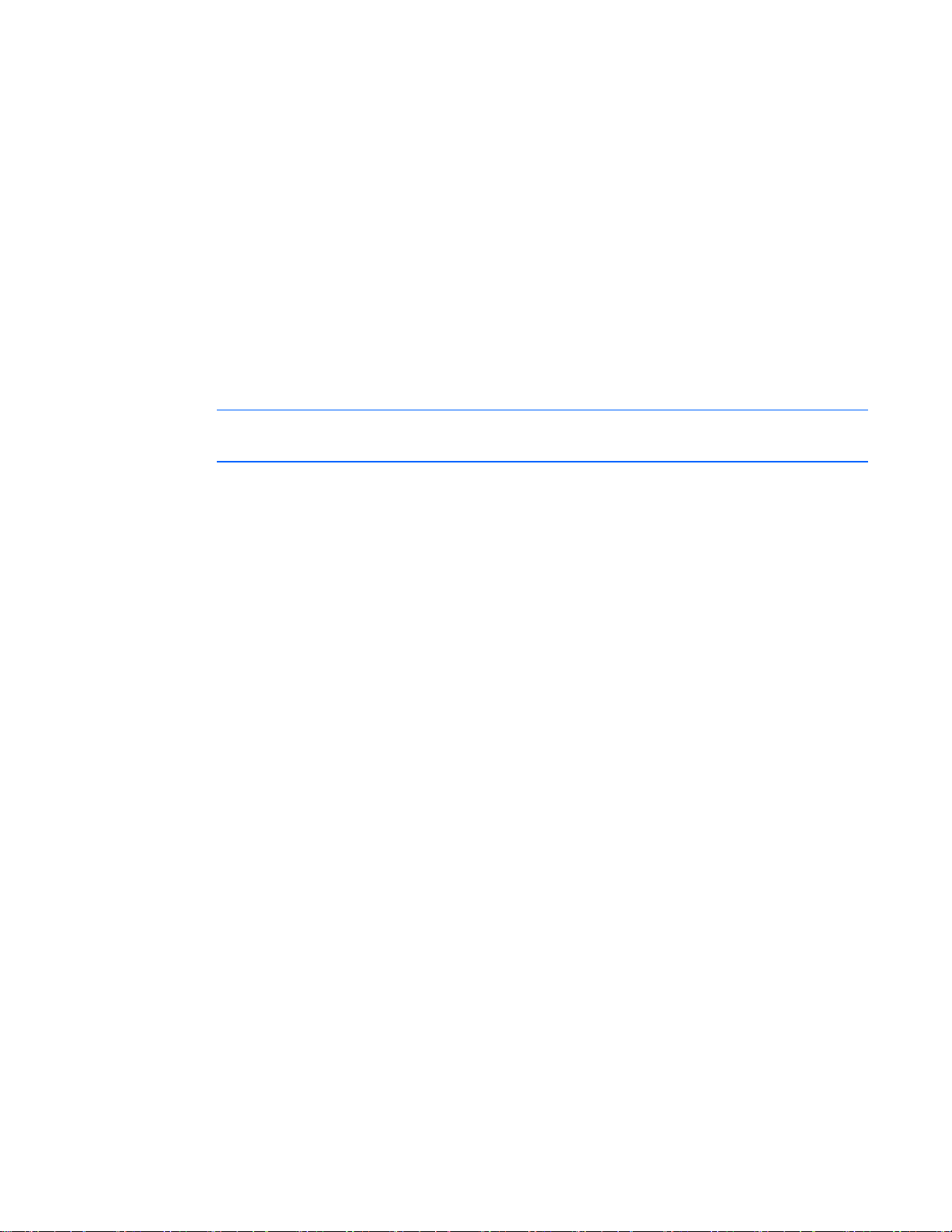
o [BMC HTTP Service]-[Enabled]
o [BMC HTTPS Service]-[Enabled]
o [BMC Telnet Service]-[Enabled]
HP ProLiant ML150 G5およびProLiant DL180 G5サーバでは、次のように操作します。
1. [Advanced]、[IPMI]の順に選択します。
2. 次のように設定します。
o [BMC HTTP Service]-[Enabled]
o [BMC Telnet Service]-[Enabled]
ファームウェアの更新
LO100のファームウェアを更新するには、ROMPaqユーティリティを使用します。ROMPaqユーティリティのダウ
ンロード ファイルは、HPのWebサイト
リティの使用について詳しくは、HPのWebサイト
注:LO100は、仮想ディスケットからのROMPAQフラッシュをサポートしていません。
選択したデバイスのROMPaqユーティリティ フラッシュが完了したら、電源を手動でいったん切って再投入し、オ
ペレーティング システムを再起動してください。
http://www.hp.com/jp/servers/swdriversで入手できます。ROMPaqユーティ
http://www.hp.com/jp/servers/manageを参照してください。
ファームウェアのリモート更新
LO100ファームウェアをリモートで更新するには、loadコマンドを使用します。ファームウェア ファイルは、
Lights-Out 100 Firmware Upgrade Diskette Utilityに含まれるDOS ROMPAQユーティリティを使用して作成した解凍
済みファームウェア イメージ ファイルでなければなりません。このユーティリティは、HPの Webサイト
http://www.hp.com/servers/lights-out(英語)からダウンロードできます。
解凍済みイメージ ファイルを作成するには、DOSプロンプトで次のコマンドを入力します。
ROMPAQ /D <infile> <outfile>
ここで、<infile>はROMPAQファームウェア イメージ ファイルで、<outfile>は解凍済みバイナリ イメージ ファ
イルのファイル名です。たとえば、次のように入力します。
ROMPAQ /D cpqq0801.D14 ldrImage.bin
ROMPAQ Firmware Upgrade Utility, Version 5.02 (R)
Copyright (c) Hewlett-Packard Corporation, 1994-2006
Input file: CPQQ0801.D14
Output file: LDRIMAGE.BIN
loadコマンドは、特定の位置(URLで指定)からバイナリ イメージを取得して特定のアドレスに配置する際
に使用します。
loadコマンドは、指定した位置からTFTPを使用して、ldrファームウェア イメージ ファイルをダウンロード
してフラッシュすることができます。
Windows
1. BMCファームウェアをサーバ上のディレクトリにコピーします。
2. 実行可能ファイルtftpd32.exeを実行して、TFTPを起動します。
3. [TFTP configuration]、[Settings]の順に選択して、[Timeout]を30秒、[Max Retransmit]を6回に設定
®
上でTFTP設定を使用したファームウェアをフラッシュするには、以下の手順に従ってください。
します。
設定 15
Page 16
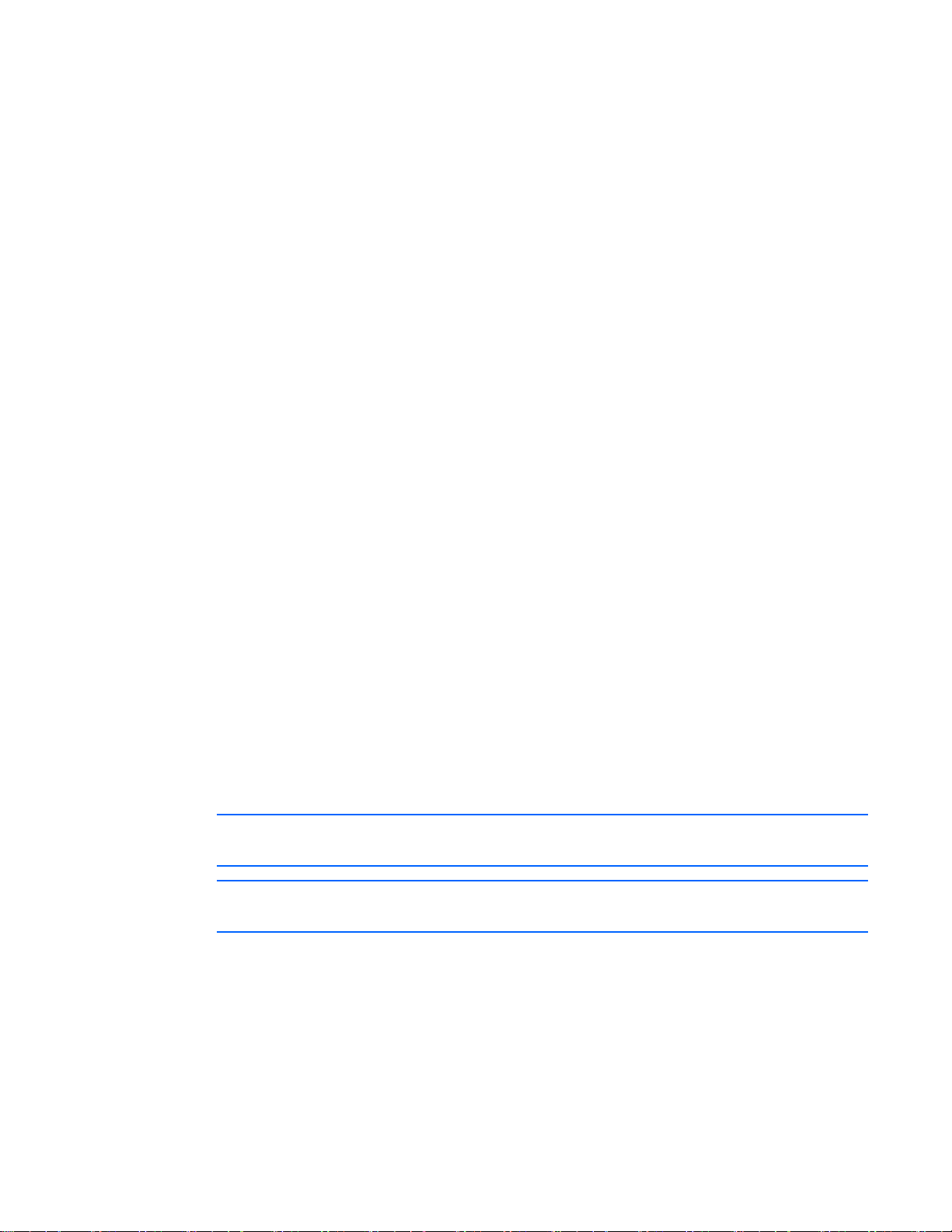
4. [File Name]と[TFTP Server IP Address]を入力します。[File Name]には、BMCファームウェアの存在する
位置のパスを指定します。[TFTP Server IP Address]には、TFTPサーバのIPアドレス(例:10.141.38.157)を
指定します。
Linux上での、TFTP設定を使用したファームウェアのフラッシュ
1. [Applications]、[Systems Settings]、[Server Settings]、[Services]の順に選択し、TFTPとxinetdが実行
されていることを確認します。
2. /etc/xinetd.d/tftpファイルを開いて、server_argsパラメータが「-T 15000000」を含むように変更
します(たとえば、server_args = -c -s /tftpboot -T 15000000)。
3. ファイアウォールが有効な場合は、無効にするかファイアウォールがTFTPポートへの接続を許可するように設
定を変更します。ファイアウォール設定を変更するには、[Applications]、[Systems Settings]、[Scurity
Level]の順に選択して、[other ports]のパラメータに「69:udp」と入力します。
ファームウェアを更新するには、CLPインタフェースから管理者としてLO100にログインし、map1/firmwareディレ
クトリからloadコマンドを実行してファームウェアをアップロードしインストールします。
1. CLPセッションを開始します。CLPにアクセスするには、次の手順を実行します。
a. [スタート]、
[すべてのプログラム]、[アクセサリ]、[コマンド プロンプト]の順に移動します。
b. コマンド プロンプトで、telnet <IPアドレス>と入力します。
2. CLPプロンプトで、cd map1/firmwareと入力します。
3. CLPプロンプトで、load -source <URI> -oemhpfiletype csrと入力します。
ここで
o <URI>には、//<tftp server IP>/<ダウンロードするfilename>と入力します。
o また、<tftp server IP>は、ファームウェアが配置されたTFTPサーバのURLまたはIPアドレスです。
o <filename>は、イメージ ファイルのファイル名です(この例では、LdrImage.bin)。
たとえば、load -source //10.141.38.157/LdrImage.bin - oemhpfiletype csrと入力します。
TFTPアプリケーションが、ファームウェア アップロード プロセスの早期段階のファームウェア イメージを確
認する手順で、エラーを報告する場合があります。エラーの表示は必ずしもファームウェア アップロードの
失敗を意味しません。また、このエラーの発生でファームウェアの正常なアップロードが妨げられることもあ
りません。ファームウェアのアップロードには、通常、数分かかります。ファームウェアのアップグレード プ
ロセスが完了したら、ファームウェアの新しいバージョンが有効になっているかどうかを確認してください。
5分以上待っても、なおファームウェアのアップグレードが失敗している場合は、サーバを再起動して、ファー
ムウェアの以前のバージョンが有効かどうかを確認してください。ファームウェアのアップグレードをやり直
す場合は、必ず、事前にサーバを再起動してください。
ファームウェアのインストール後、サーバのIPアドレスがデフォルト値にリセットされることがあります。そ
の場合は、IPアドレスをローカルで再設定して使用したい値にする必要があります。
注:loadコマンドの使用後、LO100はリセットしてCLPインタフェース セッションを終了します。終
了後、CLPインタフェースに、再接続する必要があります。
注:TFTPD32とともにCLPのloadコマンドを使用する場合は、タイムアウトを30秒、再試行を6回に設
定することをおすすめします。
設定 16
Page 17
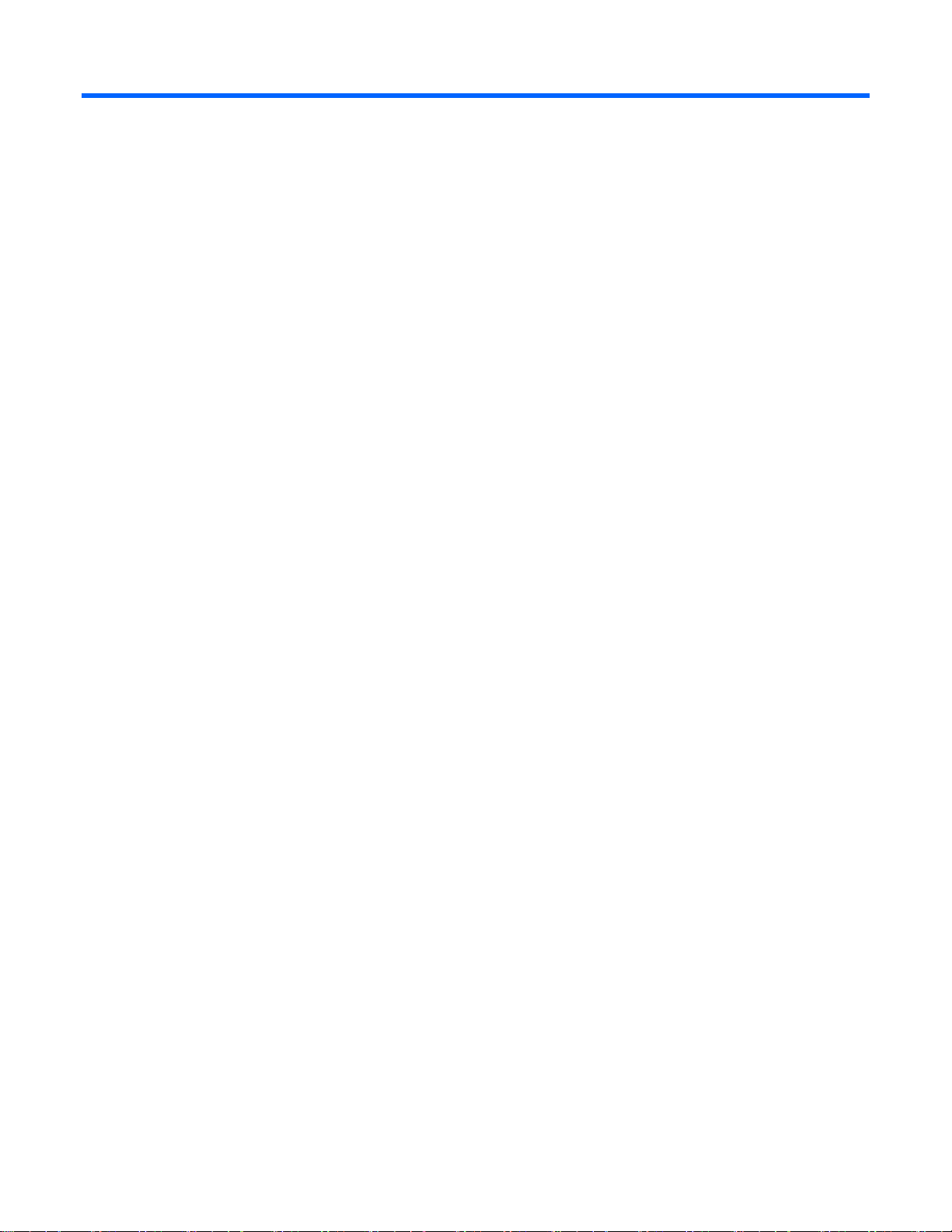
LO100の使用
新機能
LO100の今回のリリースでは、次の機能が新たにサポートされています。
• 仮想DVD-R
• 仮想メディアISOイメージ
• DMTF SMASHプロファイル
• WS-Management
SSLの使用
• HP SIMライセンス マネージャのサポート
SSLは、インターネット経由で機密性の高い文書を送受信する際に使用されるプロトコルです。SSLは、プライベー
ト キーや証明書を使用して、SSL接続経由で転送されるデータを暗号化します。Lights-Out 100リモート マネジメン
ト プロセッサは、非セキュア ネットワーク上を転送されるデータに業界標準の暗号化プロトコルを使用することに
より、分散IT環境でのリモート管理に強力なセキュリティ機能を付加します。
SSLは、Lights-Out 100cリモート マネジメント カードを取り付けるか、Lights-Out 100i Select PackまたはLights-Out
100i Advanced Packを購入することで使用できるアドバンスト機能です。詳しくは、「LO100のオプション機能」
(
6ページ)の項を参照してください。
LO100には、あらかじめ証明書がインストールされています。ユーザ固有の証明書をインストールするには、「証
明書のインポート」(
ログイン ページにアクセスできない場合は、ブラウザのSSL暗号化レベルが128ビットに設定されているかどうか
を確認する必要があります。マネジメント プロセッサのSSL暗号化レベルは128ビットに設定されており、変更す
ることはできません。また、ブラウザとマネジメント プロセッサの暗号化レベルは一致していなければなりません。
インストール済みの証明書を使用するには、SSL 暗号化通信を使用するブラウザのアドレス ボックスに
https://<IPアドレス>と入力してください。SSLで暗号化しないで通信を行う場合は、http://<IPアドレス>と
入力してください。
SSHの使用
SSHは、リモート マシンにログインしてコマンドを実行するためのTelnetによく似たプログラムです。ただし、SSH
には、認証、暗号化、およびデータの整合性機能が含まれるため安全です。Lights-Out 100リモート マネジメント プ
ロセッサは、2つのSSHクライアントからの同時アクセスをサポートします。SSHの接続および認証後、ユーザは、
コマンド ライン インタフェースを使用できます。LO100は、同時に2つのSSH接続をサポートします。
53ページ)で1回限りサポートされている、インポート手順を参照してください。
SSHは、Lights-Out 100cリモート マネジメント カードを取り付けるか、Lights-Out 100i Select PackまたはLights-Out
100i Advanced Packを購入することで使用できるアドバンスト機能です。詳しくは、「LO100のオプション機能」
(
6ページ)の項を参照してください。
LO100の使用 17
Page 18
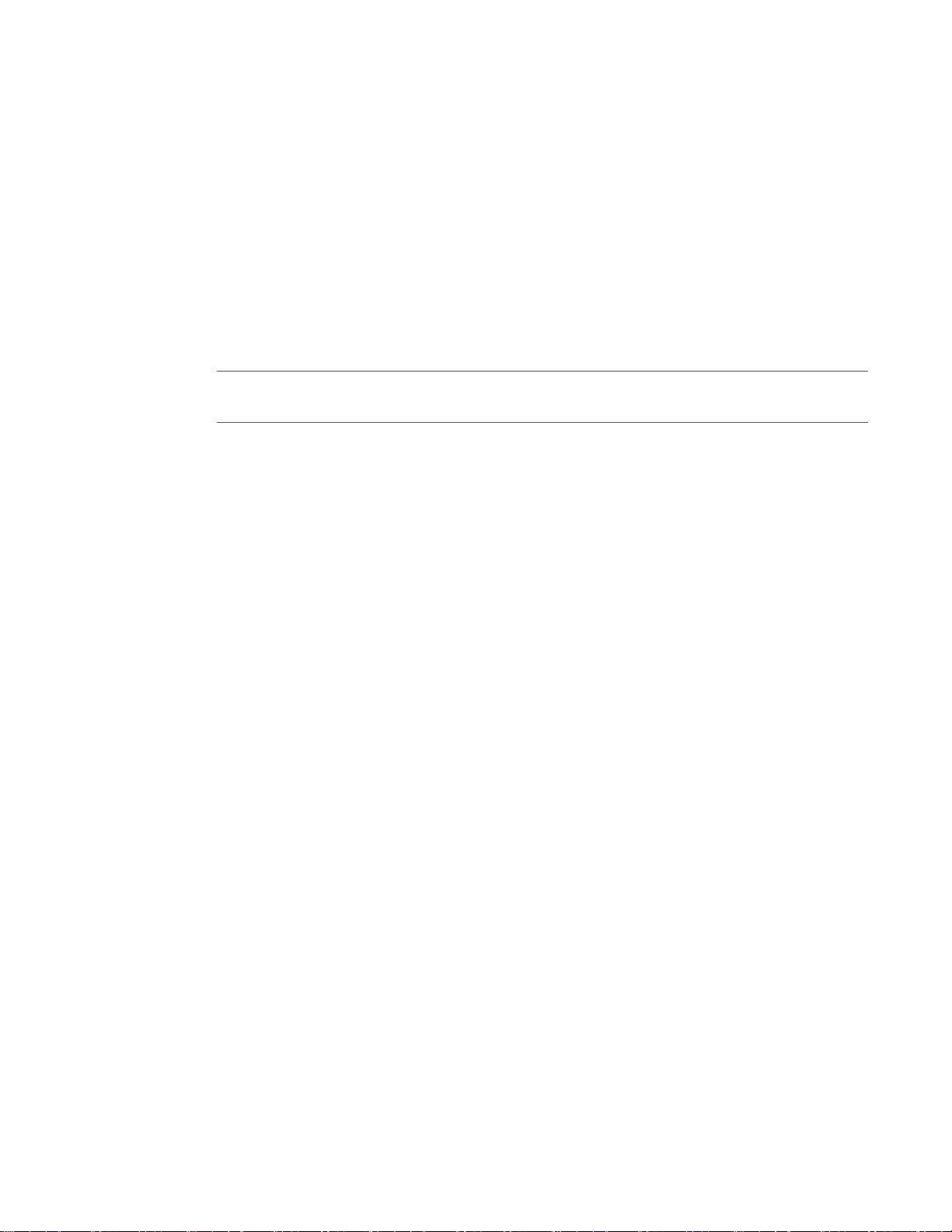
LO100は、次のプロトコルをサポートします。
• SSHプロトコル バージョン2
• PuTTY 0.54以降
• OpenSSH
LO100には、あらかじめ証明書がインストールされています。ユーザ固有の証明書をインストールするには、「証
明書のインポート」(53ページ)で1回限りサポートされている、インポート手順を参照してください。
SSHユーティリティの使用
SSHユーティリティを使用してサーバに初めて接続すると、ユーティリティは、サーバ パブリック キー(ホスト キー
と呼ばれることもあります)を受け取るようにユーザに指示します。このキーを受け取ることで、ユーティリティ
は自身のデータベースにパブリック キーのコピーを保存できます。以降の接続で、ユーティリティは、パブリック
キーをデータベースに保存したものと比較することでサーバを識別します。
注:SSHセッションへのログインには、最大90秒かかります。使用するクライアントによっては、この
間、画面が変化しないことがあります。
SSHを使用してリモート マネジメント プロセッサにアクセスするには、以下の手順に従ってください。
1. SSHウィンドウを開きます。
2. プロンプトが表示されたら、IPアドレス、ログイン名、およびパスワードを入力します。
PuTTYユーティリティの使用
PuTTY 0.54は、TelnetおよびSSHプロトコルのサポートを含む、端末エミュレーション製品です。PuTTY 0.54は、イ
ンターネットからダウンロードできます。
• PuTTYセッションを開始するには、PuTTYをインストールしたディレクトリにあるPuTTYアイコンをダブルク
リックします。
• コマンド ラインからPuTTYセッションを開始するには、以下の手順に従ってください。
o hostという名前のサーバへの接続を開始するには、次のように入力します。
putty.exe [-ssh | -telnet | -rlogin | -raw] [user@]host
o Telnetセッションの場合は、次の構文を入力することもできます。
putty.exe telnet://host[:port]/
o session nameという名前の保存済みの既存セッションを開始するには、次のように入力します。
putty.exe -load "session name"
PuTTYのバージョン0.54より前のバージョンでは、Enterキーを押すと、1行の改行操作で2行が改行される可能性が
あります。この問題を防止して最適な結果を得るために、バージョン0.54以降のPuTTYを使用することをおすすめ
します。
OpenSSHユーティリティの使用
OpenSSHは、インターネット上でダウンロードできる、SSHプロトコルの無償バージョンです。
LinuxマシンでOpenSSHクライアントを起動するには、コマンド プロンプトで次のように入力します。
ssh -l <ログイン名> <IPアドレス>/<DNS名>
LO100の使用 18
Page 19
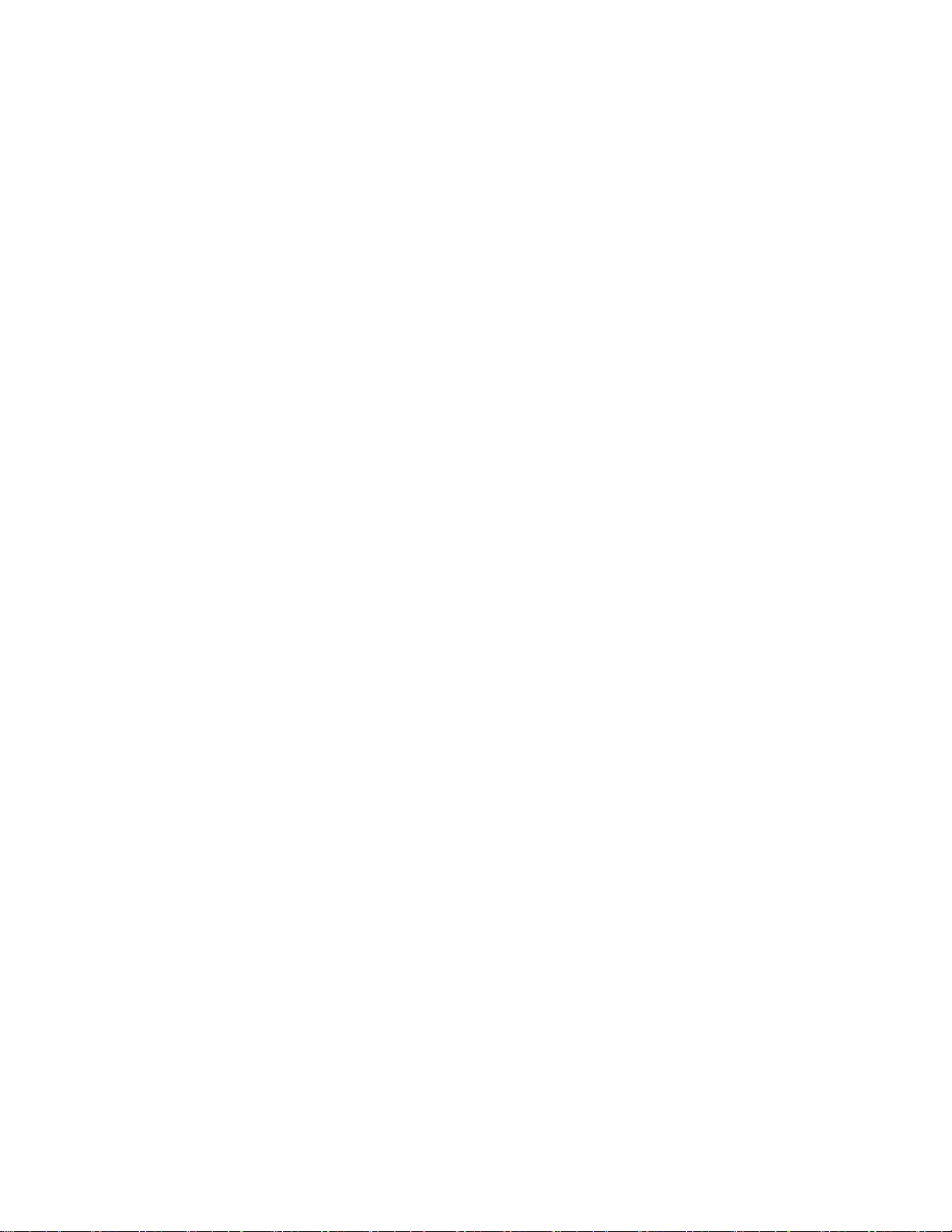
CLPの使用
HPは、DMTF(Distributed Management Task Force, Inc)に所属する主要な業界パートナ企業と協力して業界標準コ
マンド セットを定義しました。SMASHスイートは、サーバ用の管理インタフェースを標準化します。Lights-Out 100
リモート マネジメント プロセッサは、Server Management Command Line Protocol Specification, 1.00 Draftで定義
されたコマンド セットを実装します。CLPは、以前にリリースされ現在はサポートされていない単純なCLIに代わる
コマンド セットです。
SMASH CLPからアクセスできるマネジメント プロセッサ機能は、低帯域幅のインタフェースであり、Webインタ
フェースと同様の機能を提供します。CLPは、グラフィカル インタフェース以外のインタフェースを使いたいユー
ザ向けに設計されています。CLPには、次の方法でアクセスできます。
• Telnet
• SSH接続
• 物理シリアル ポート
LO100 CLPは、同時に2つのSSH接続、2つのSSH接続および1つのTelnet接続、または1つのSSH接続および2つのTelnet
接続をサポートします。同時に2つを超えるSSH接続および同時に最大3つの(TelnetおよびSSH)接続を持つことは
CLP構文
できません。
CLPコマンドの一般構文は、次のとおりです。
<動詞> <ターゲット> <オプション> <プロパティ>
• 動詞 - サポートされる動詞は、次のとおりです。
o cd
o help
o load
o reset
o set
o show
o start
o stop
o exit
o version
• ターゲット - デフォルトのターゲットは、/です。ターゲットは、cdコマンドによって、またはコマンド ライ
ンでターゲットを指定することによって変更できます。
• オプション - 次のオプションは有効です。
o -help/-h
o -all/-a
• プロパティは、ターゲットの変更可能な属性です。
• 出力 - 出力の構文は、テキストです。
コマンドの有効なBoolean値は、trueおよびfalseです。
LO100の使用 19
Page 20

一般的な注意事項
CLPコマンドでコマンドが複数行にわたる場合、異なる行の間を移動することはできません。
オペレーティング システム固有の注意事項
• Microsoft
およびEndキーをサポートしていません。これらのキーは、Lights-Out 100コマンド ライン セッションでは機
能しません。
• Lights-Out 100のCLP実装では、Backspaceキーは、0x8という値にマッピングされています。一部のクライア
ント オペレーティング システム(Novell Linux DesktopおよびRed Hat Enterprise Linux 4 Desktop)は、Backspace
キーを0x7fという値にマッピングします。この値は、Windows
されます。Backspaceキーは、このキーが0x7fの値を持つクライアントでは機能しません。Linuxクライアン
トについては、HomeまたはEndキーを使用することにより、Backspaceキーが0x7fの値を使用するように
Lights-Out 100 CLPサービスが再マッピングするので、キーが機能するようになります。
®
Windows
キーを0x8の値にマッピングすることができます。
のPuTTYクライアントでは、[端末]の[キーボード]の設定を[Control-H]に変更することによって、Backspace
基本コマンド
• helpコマンドは、コンテキスト ヘルプを表示します。
helpと入力すると、サポートされているすべてのコマンドが表示されます。<コマンド名 help/?>と入力す
ると、そのコマンドに関するヘルプ メッセージが表示されます。
o 動詞に関するヘルプ情報
動詞を指定してヘルプを呼び出すと、その動詞の発行に関わる情報(一般構文および使用法)が戻されま
す。カレント ディレクトリに存在しない動詞を指定してヘルプを呼び出すと、Unsupported Command
メッセージが戻されます。次に示す例は、どれも動詞についてのヘルプ情報を取得するための有効な方法
です。
— /./-> help show
— /./-> show -h
— /./-> show -help
— /./->
o ターゲットに関するヘルプ情報
ターゲットを指定してヘルプを呼び出すと、ターゲットとそのターゲットに含まれる内容に関する情報が
戻されます。カレント ディレクトリに含まれていないターゲットでも、そのターゲットについてのヘルプ
を呼び出せます(たとえば、help map1を、system1から呼び出せます)。
— /./-> system1 -h
— /./-> system1 -help
— /./-> help system1
— /./-> help map1
®
Windows® 2000のTelnetクライアントは、ファンクション キー(F1~F12)、Insertキー、Homeキー、
®
のTelnetクライアントではDeleteキーに使用
Usage: show [<target>][<options>][<properties>]
Usage: show [<target>][<options>][<properties>]
Usage: show [<target>][<options>][<properties>]
Invalid command
Invalid command
Host System Directory
Management Service Processor Directory
LO100の使用 20
Page 21

— /./-> cd system1
— /./system1/-> help map1
Management Service Processor Directory
o プロパティに関するヘルプ情報
ヘルプ情報のない、プロパティまたは他のオプションを指定してヘルプを呼び出すと、Unsupported
CommandまたはInvalid commandメッセージが戻されます。たとえば、次のように入力します。
/./system1/-> show
/./system1
Targets
log1
led1
Properties
name=Hewlett-Packard
enabledstate=enabled
Verbs
cd
version
exit
show
reset
start
stop
help
/./system1/-> help name
Unsupported Command
/./system1/-> help enabledstate
Unsupported Command
/./system1/-> help properties
Unsupported Command
/./system1/-> name -h
Invalid command
/./system1/->
• exitコマンドは、CLPセッションを停止します。
• cdコマンドは、現在のデフォルト ターゲットを設定します。コンテキストは、ディレクトリ パスと同様に機
能します。サーバのルート コンテキストおよびCLPシステムの起点は、/.(スラッシュ、ピリオド)です。コ
ンテキストを変更することによって、コマンドを短縮することができます。
LO100の使用 21
Page 22

たとえば、次のように入力します。
o cdコマンドは、ディレクトリを変更します。
o cd ..コマンドは、ツリー内で、1つ上のディレクトリに移動します。
o myfolderがカレント ディレクトリにある場合は、cd myfolderコマンドは、myfolderに移動します。
• showコマンドは、収集ターゲットのプロパティの値または内容を表示します。たとえば、次のように入力し
ます。
/./> show
/.
Targets
system1
map1
Properties
Verbs
cd
version
exit
show
help
showコマンドによって返される情報の最初の行は、現在のコンテキストです。この例では、/.が現在のコン
テキストです。コンテキストの後に、現在のコンテキストに対応するサブターゲット(Targets)とプロパティ
(Properties)のリストが表示されます。動詞(Verbs)セクションには、このコンテキストに使用できるコマ
ンドが表示されます。
showコマンドには、明示的または非明示的コンテキストや特定のプロパティを指定することもできます。明
示的コンテキストは/map1/firmwareであり、現在のコンテキストに依存しません。非明示的コンテキスト
は、指定されるコンテキストが現在のコンテキストの子コンテキストであることを前提としています。現在の
コンテキストが/map1である場合、show firmwareコマンドは、/map1/firmwareのデータを表示します。
プロパティが指定されていない場合は、すべてのプロパティが表示されます。
• loadコマンドは、バイナリ イメージをURLからmapに移動させます。loadコマンドは、特定の位置(URLで
指定)からバイナリ イメージを取得して特定のアドレスに配置する際に使用します。リモート マネジメント
プロセッサの実装では、ファームウェアはTFTPを使用して、指定した位置からフル イメージ ファイルをダウ
ンロードし、プログラムはそのイメージでフラッシュします。
リモート マネジメント プロセッサの実装では、/map1/firmwareは有効なターゲットです。
loadコマンドで使用できるオプションは、次のオプションだけです。
o -source <位置> - このオプションは指定する必要があります。
o (h)elp – このオプションは、コマンド行に表示されます。このコマンドは-output(terseまたはverbose
出力を指定)以外の、すべてのオプションとプロパティを無視します。-outputオプションは、このコマン
ドでは、-helpオプションが使用されている場合のみ有効です。
o source <値> - このオプションは、バイナリ イメージの転送元になるターゲットを指定します。指定す
る値は、有効なURLでなければなりません。書式は、//tftpserverip/path/filenameです。このオ
プションは、-helpを使用する場合を除いて、loadコマンドを実行するときに指定する必要があります。
ファイルは、Lights-Out 100 Firmware Upgrade Diskette Utilityに含まれるDOS ROMPAQユーティリティを
使用して作成した解凍済みファームウェア イメージ ファイルでなければなりません。このユーティリ
ティは、HPのWebサイト
http://www.hp.com/servers/lights-out(英語)からダウンロードできます。
LO100の使用 22
Page 23

解凍済みイメージ ファイルを作成するには、DOSプロンプトで次のコマンドを入力します。
ROMPAQ /D <infile> <outfile>
ここで、<infile>はROMPAQファームウェア イメージ ファイルで、<outfile>は解凍済みバイナリ イ
メージ ファイルのファイル名です。
loadコマンドは、最初の行にステータス データを返します。また、ステータス データの次に、以下のいずれ
かのテキスト行が表示されます。
— <URL> transferred to <ターゲット アドレス>(ファイルが転送された場合)
— <URL> not transferred(ファイルが転送されない場合)
例:
load -source //192.168.2.1/pub/firmwareimage.bin -oemhpfiletype csr
//192.168.2.1/pub/firmwareimage.bin transferred to /map1/firmware/firmwareimage
• resetコマンドは、ターゲットを、有効から一度無効にして、有効に戻します。
• setコマンドは、特定の値をプロパティまたはプロパティのグループに割り当てます。set コマンドの標準
構文は、set property = new valueです。
変更可能なプロパティを変更するには、setコマンドを使用します。カレント ディレクトリに変更したいプロ
パティがない場合、変更するプロパティを入力する前にプロパティのターゲットを指定する必要があります。
• startコマンドは、ターゲットに、状態をより高い実行レベルに変化させます。
• stopコマンドは、ターゲットに、状態をより低い実行レベルに変化させます。
• versionコマンドは、CLP実装のバージョンまたはその他のCLP要素のクエリを実行します。たとえば、次の
ように入力します。
/./map1/-> version
Version 1.00
/./map1/-> cd firmware
/./map1/firmware/-> version
Version 1.00
/./map1/firmware/-> show
/./map1/firmware
Targets
Properties
fwversion=0.59
Verbs
cd
version
exit
show
reset
load
help
/./map1/firmware/-> show fwversion
fwversion=0.59
LO100の使用 23
Page 24

/./map1/firmware/-> fwversion
Invalid command
/./map1/firmware/->
各コマンドについて
各コマンドのCLP構文については、各項で紹介します。これらの項では、CLPの構文とともにWebインタフェース経
由での機能についても説明します。
IPMI 2.0のサポート
LO100は、業界標準のIPMI 2.0をサポートします。IPMI 2.0仕様は、プラットフォーム ハードウェアに組み込まれ
た機能の監視および制御に使用できる、標準化されたインタフェースを抽象レベルで定義しています。
LO100では、IPMI 2.0の必須コマンドに加え、次に示す追加IPMI 2.0機能をサポートします。
• 追加IPMI 2.0コマンド
o Get Channel Cipher Suites
o Set/Get Channel Security Keys
o Suspend/Resume Payload Encryption
• ペイロードのタイプ
o IPMI Message
o RMCP+ Open Session Request/Response
o RAKP Message 1 / 2
o RAKP Message 3 / 4
• 認証アルゴリズム
o RAKP-none
o RAKP-HMAC-SHA1
• 整合性アルゴリズム
o None
o HMAC-SHA1-96
• 機密保持アルゴリズム
o None
o AES-CBC-128
LO100へのログイン
ユーザは、Webブラウザ(25ページの「Webブラウザ経由でのログイン」を参照)またはCLP(25ページの「CLP
を使用したログイン」を参照)を介してリモート マネジメント プロセッサにログインできます。使用しているDHCP
IPアドレスがわからない場合は、「ネットワーク アクセスの設定」を参照してください。
LO100の使用 24
Page 25

Webブラウザ経由でのログイン
1. リモート マネジメント プロセッサのIPアドレスを指定して、ログイン画面にアクセスします。
2. ユーザ名とパスワードを入力します。管理者アカウントのデフォルトのユーザ名はadminで、デフォルトのパ
スワードもadminです。オペレータ アカウントのデフォルトのユーザ名はOperatorで、デフォルトのパスワー
ドもOperatorです。
CLPを使用したログイン
1. TelnetセッションまたはSSHセッションを開始して、リモート マネジメント プロセッサへの接続を確立します。
2. ログイン プロンプトで、ユーザ名を入力します。管理者アカウントのデフォルトのユーザ名はadminです。
Operatorアカウントのデフォルトのユーザ名はOperatorです。
3. パスワード プロンプトで、パスワードを入力します。管理者アカウントのデフォルトのパスワードはadmin
です。オペレータ アカウントのデフォルトのパスワードはOperatorです。
4. CLPを終了してConsoleモードに入るには、コマンド プロンプトにexitコマンドを入力します。
LO100の使用 25
Page 26

ブラウザのメイン メニュー オプション
LO100の基本的なリモート マネジメント機能には、すべて、Webブラウザ経由でアクセスできます。このガイドで
示す機能や説明する機能は、すべてのシステムに共通ではありません。ご使用のシステムでサポートされている機
能を確認するには、「LO100の標準機能」(
ください。
6ページ)および「LO100のオプション機能」(6ページ)を参照して
オプション 説明
[Summary]
メイン メニューのナビゲーション バーにアクセ
スするか、ユーザをこのナビゲーション バーに戻
します。
[Virtual Power]
システム電源およびUID制御オプションにアクセ
スします。
[Monitoring Sensors]
種類、名前、ステータス、測定値、PEF設定など、
センサに関するすべての情報を示します。
[System Event Log]
[Virtual KVM/Media]
システム イベント ログを表示します。
仮想メディアまたはリモート グラフィック コン
ソールにアクセスします。
[Hardware Inventory]
[User Administration]
[Network Settings]
システム ハードウェア情報を表示します。
ユーザ設定画面にアクセスします。
ネットワーク パラメータ設定画面にアクセスし
ます。
[IMPI PET Configuration]
PETディスティネーションおよびアラート ポリ
シー テーブルにアクセスします。
[Application License Key]
[Security Settings]
ライセンス画面を表示します。
LO100のセキュリティ、カスタム証明書および
キー インストール オプションにアクセスします。
注:仮想KVM/メディア オプションはアドバンスト機能であり、すべてのシステムで使用できる機能で
はありません。システムの構成によっては、このリンクが[Virtual Media]と表示されることや、全く表
示されないことがあります。ご使用のシステムでサポートされている機能を確認するには、「LO100の
標準機能」(
6ページ)および「LO100のオプション機能」(6ページ)を参照してください。
LO100の使用 26
Page 27

サーバ電源のリモート制御
LO100を使用すると、WebブラウザまたはCLPを使用して、ホスト サーバの電源ボタンをリモートで操作できます。
LO100仮想電源のサポートにより、ホスト サーバの電源オン、オフ、および電源の再投入ができます。この仮想電
ブラウザ経由でのサーバ電源の制御
源サポートは、オペレーティング システムの状態とは関係なく機能します。
[Virtual Power]画面には、現在の電源ステータス、サーバの電源投入継続時間、および最新のサーバ再起動の発生理
由が表示されます。[Virtual Power]画面を表示するには、メイン メニューのナビゲーション バーで[Virtual Power]
をクリックします。
シャーシ アクションを変更するには、[Chassis Actions]セクションで電源制御オプションを選択して[Apply]をク
リックします。
ラック内のサーバの位置を確認するためにUID(サーバのフロント パネルのLED)を点灯するには、[UID]リストか
らUIDの点灯時間を選択し、[Identify]をクリックします。
注:UIDは、すべてのLO100サーバにあるわけではありません。詳しくは、サーバのユーザ ガイドを参
照してください。
リストア ポリシーは、サーバに電源が接続されたときのシステムの対応を制御します。リストア ポリシーを設定す
るには、以下の手順に従ってください。
1. [Power Restore Policy]で次のいずれかを選択します。
o [Always power up] – 電源が復旧した後で、すぐにサーバに電源が投入されます。
o [Restore to powered state prior to power loss] – 停電前にシステムに電源が投入されていた場合にのみシス
テムに電源が投入されます。
o [Power pushbutton or command required to power on system] – 外部からの操作が行われるまでサーバに電
源は投入されません。
2. [Set]をクリックします。
LO100の使用 27
Page 28

CLPを使用したサーバ電源の制御
1. 「LO100へのログイン」(24ページ)の説明に従って、LO100 CLPにログインします。
2. cd system1と入力して、system1ターゲットに移動します。
3. サーバの電源を入れるには、start /system1と入力します。たとえば、次のように入力します。
/./system1/> start /system1
System1 started.
4. サーバの電源を切るには、stop /system1と入力します。たとえば、次のように入力します。
/./system1/> stop /system1
System1 stopped.
stopコマンドで-forceオプションを指定することもできます。このオプションは、ターゲットを強制的に停
止します。たとえば、ポリシーによって通常はstopコマンドを実行できない場合でも、このオプションを指定
するとstopコマンドが実行されます。リモート マネジメント プロセッサの実装では、このプロセスはハード
電源切断と同じです。
5. サーバをリセットするには、reset /system1と入力します。たとえば、次のように入力します。
/./system1/> reset
System1 reset.
センサの監視
LO100を使用すると、システムの温度、ファン、電圧など、ターゲット サーバの主要センサの最新ステータスをオ
ペレーティング システムに依存することなくリモート監視できます。この機能のデータは、Webブラウザを使用し
て[Monitoring Sensors]ページで確認するか、またはBIOSセットアップ ユーティリティを使用して確認できます。
Webブラウザからのセンサ データ表示
[Monitoring Sensors]画面には、センサの種類、名前、ステータス、現在の測定値など、温度、ファン、および電圧
センサ データのスナップショットが表示されます。Webブラウザからこのページにアクセスするには、メイン メ
ニュー ナビゲーション バーで[Monitoring Sensor]をクリックします。
表示を更新するには、[Refresh]ボタンをクリックします。PEFアクションを表示または追加するには、[PEF]をクリッ
クします。詳しくは、「Platform Event Filtering設定」(29ページ)を参照してください。
LO100の使用 28
Page 29

BIOSセットアップ ユーティリティからのセンサ データの表示
1. POSTの実行時にF10キーを押してBIOSセットアップ ユーティリティを起動します。
2. 右矢印(→)キーを押して、[Advanced]メニューに移動します。
3. 次のいずれかのオプションを選択します。
o HP ProLiant ML110 G5およびProLiant ML150 G5サーバの場合
i. 下矢印(↓)キーを押して、[IPMI]に移動します。Enterキーを押します。
ii. 下矢印(↓)キーを押して、[Realtime Sensor Data]に移動します。Enterキーを押します。
o HP ProLiant ML115 G5サーバでは、次のように操作します。
i. 下矢印(↓)キーを押して、[IPMI]に移動します。Enterキーを押します。
ii. 下矢印(↓)キーを押して、[Hardware Health Information]メニューに移動します。Enterキーを押
します。
o ProLiant DL120 G5サーバでは、次のように操作します。
i. 下矢印(↓)キーを押して、[IPMI]に移動します。Enterキーを押します。
ii. 下矢印(↓)キーを押して、[Realtime Sensor Data]に移動します。Enterキーを押します。
o HP ProLiant DL160 G5、ProLiant DL165 G5、ProLiant DL180 G5、およびProLiant DL185 G5サーバでは、
次のように操作します。
i. 下矢印(↓)キーを押して、[IPMI Configuration]に移動します。Enterキーを押します。
ii. 下矢印(↓)キーを押して、[Hardware Health Information]メニューに移動します。Enterキーを押
します。
Loading data. Please waitメッセージが表示されます。このメッセージが消えたあと、温度および電圧
センサ データが表示されます。このデータはリアルタイム データであり、定期的に更新されます。
Platform Event Filtering設定
[PEF Configuration]画面を利用して、受信または内部生成されたイベント メッセージに対してLO100が選択した動
作を行うようにLO100を設定できます。この動作には、システム電源の切断、システムのリセット、およびアラー
ト生成のトリガなどがあります。
PEF機能を有効にするには、CLPで次のコマンドを実行する必要があります。
cd map1
oemhp i 20 10 D0 18 00 12 01 03 D2
oemhp i 20 10 D0 18 00 12 02 3F 95
特定のセンサを対象にPEFを設定するには、[Monitoring Sensors]画面でそのセンサ行の右端にある[PEF]ボタンをク
リックします。各センサの[PEF]ボタンをクリックすると、そのセンサの[PEF Configuration]ページが開きます。
[PEF Configuration]画面は、[Current PEF Entries]と[Add PEF Entry]という2つのセクションで構成されます。[Current
PEF Entries]セクションには、センサ タイプ、センサ名、PEFアクション、およびPEF制御情報が含まれます。ユーザ
は、[Add PEF Entry]セクションを使用して、アクションを設定できます。
LO100の使用 29
Page 30

この画面を最初に開いた時点では、PEFが定義されていないため、[Current PEF Entries]セクションにエントリはあり
ません。PEFエントリが定義されると、[PEF Control]フィールドを使用できるようになり、各エントリを有効化、無
効化、または削除に設定することができます。
アクション(PEFエントリ)を設定するには、目的の[Event Offsets]を選択し、目的の[PEF Action]設定を選択して、
[Add]をクリックします。
• [Event Offsets] - アクションをトリガするセンサ イベントの種類を定義する、トリップ ポイント(スレッショ
ルドを超える変化)です。[Events Offsets]セクションに表示される情報は、センサのタイプにより異なり、す
べてのセンサですべてのオプションを利用できるわけではありません。ユーザは、使用可能なオプションのい
ずれかを選択できます。
• [PEF Action] - すべてのセンサについて同じ情報が表示されます。
o [Sensor Type] - 選択されたセンサのタイプが表示されます。
o [Sensor Name] - センサの名前が表示されます。
o [PEF Action] - [Power Off]、[Power Cycle]、[Hard Reset]、および[Send Alert]からの選択が可能です(IPMI 1.5
以降をサポートするシステム マネジメント コンソールが必要です)。
o [PEF Control] - センサの有効と無効を切り替えることができます。
o [Alert Policy]([Add]ボタンの横にあるリスト) - アラート ポリシー(定義されている場合)を選択できま
す。アラート ポリシーは、[PET Configuration]画面で定義します。詳しくは、「Platform Event Trapの設定」
52ページ)を参照してください。
(
アラート ポリシーが定義されていない場合(デフォルト)、[Alert Policy]リストには、「No Alert Policy」
と表示されます。[Alert Policy]リストには、アラート ポリシーが定義および設定された後で、情報が埋め
込まれます。アラート ポリシーを設定すると、このセンサおよびPEFを対象にして定義済みのアラート ポ
リシーを選択できるようになります。
o [Add]ボタン - 新しいエントリを、ページ上部の[PEF Current Entry]テーブルに追加するために使用します。
システム イベント ログの使用
LO100は、サーバが動作していない場合でも、IPMIイベント ログを取得して保存します。このログには、ブラウザ、
CLP、BIOSセットアップ ユーティリティ、およびRBSUを使用してアクセスできます。システム イベント ログには、
それぞれのシステム イベントの短い説明が表示されます。記録されるイベントには、異常温度、ファン イベント、
システム リセット、およびシステム電源切断などがあります。
LO100の使用 30
Page 31

Webブラウザからのシステム イベント ログへのアクセス
[System Event Log]画面には、イベントのタイプ、発生日付、時刻、ソース、説明、および指示が表示されます。
Webブラウザから[System Event Log]ページにアクセスするには、メイン メニュー ナビゲーション バーで[System
Event Log]をクリックします。システム イベント ログをクリアするには、[Clear Event Log]をクリックします。
CLPを使用したシステム イベント ログへのアクセス
1. 「LO100へのログイン」(24ページ)の説明に従って、CLPにログインします。
2. cd /./system1/log1と入力します。
3. showと入力して、システム イベント レコードの総数を表示します。
4. show record<n>と入力して、各レコードの詳細を表示します。たとえば、次のように入力します。
/./map1/log1/-> show record1
record
Targets
Properties
number=1
date=05/07/2008
time=16:42:52
sensordescription=Identify
eventdescription=State Asserted
eventdirection=Assertion
Verbs
cd
version
exit
show
reset
oemhp
help
LO100の使用 31
Page 32

BIOSセットアップ ユーティリティを使用したシステム イベント ログ へのアクセス
1. POSTの実行時にF10キーを押してBIOSセットアップ ユーティリティを起動します。
2. 右矢印(→)キーを押して、[Advanced]メニューに移動します。
3. 下矢印(↓)キーを押して、[IPMI]に移動します。Enterキーを押します。
4. 次のいずれかのオプションを選択します。
o HP ProLiant ML150 G5サーバでは、IPMIページの一番下に移動します。使用可能なオプションには、
[System Event Log]と[System Event Log (list mode)]があります。
o HP ProLiant ML115 G5サーバでは、次のように操作します。
iii. 下矢印(↓)キーを押して[SEL Configuration]メニューに移動します。Enterキーを押します。
iv. 下矢印(↓)キーを押して、次の使用可能なセットアップ オプションに移動します。
— [View BMC System Event Log]
— [Clear BMC System Event Log]
o HP ProLiant ML110 G5サーバおよびProLiant DL120 G5では、次のように操作します。
i. 下矢印(↓)キーを押して[System Event Log]メニューに移動します。Enterキーを押します。
ii. 下矢印(↓)キーを押して、次の使用可能なセットアップ オプションに移動します。
— [System Event Log]
— [System Event Log (list mode)]
HP ProLiant DL160 G5、ProLiant DL165 G5、ProLiant DL180 G5、およびProLiant DL185 G5サーバでは、
o
次のように操作します。
i. 下矢印(↓)キーを押して、[Event Log Configuration]メニューに移動します。Enterキーを押します。
ii. 下矢印(↓)キーを押して、次の使用可能なセットアップ オプションに移動します。
— [Clear System Event Log]
— [View System Event Log]
— [Mark all events as read]
5. Enterキーを押して、強調表示されたセットアップ項目を表示します。
6. Escキーを押して前の画面に戻るか、F10キーを押して変更を保存し、セットアップを終了します。
仮想KVMの使用
LO100の仮想KVMを特徴付けているのが、リモート グラフィック コンソールです。このコンソールによって、サ
ポートされるブラウザを仮想デスクトップとして使用し、ホスト サーバのディスプレイ、キーボード、およびマウ
スをフル制御できます。コンソールはオペレーティング システムに依存することなくグラフィック モードをサポー
トし、シャットダウンおよびスタートアップ操作など、リモートのホスト サーバの動作を表示します。
仮想KVMは、Lights-Out 100cリモート マネジメント カードを取り付けるか、Lights-Out 100i Advanced Packを購入
することで使用できるアドバンスト機能です。詳しくは、「LO100のオプション機能」(6ページ)の項を参照し
てください。
仮想KVMアプレットに初めて接続すると、アプレットはエラーを報告します。エラーをクリアして仮想KVMアプ
レットに接続するには、ブラウザ セッションを閉じてから、仮想KVMアプレットに再接続します。
仮想KVMアプレットは、標準VNCクライアントとの互換性はなく、VNCプロトコルは標準実装されていません。サー
バに接続するには、提供されているJava™アプレットを使用する必要があります。仮想KVMアプレットは、F10キー
シーケンスをターゲット システムに渡すことができません。この問題を解決するために、リモート サーバで仮想
キーボードを使用してF10キーを転送してください。
LO100の使用 32
Page 33

ProLiant ML150またはML110サーバでは、BIOSセットアップ ユーティリティ経由で共有NICモードが有効になって
いる場合、KVMSオプション(リンク)は表示されないか、機能しません。HP Lights-Out 100cリモート マネジメン
ト カードが取り付けられている場合は、HP Lights-Out 100cリモート マネジメント カード上の専用NICポートを使
用する必要があります。
リモート グラフィック コンソールを使用するには、クライアント システムに JVMバージョン1.4.2以降をインス
トールする必要があります。システム構成に適合する推奨JVMをダウンロードするには、HPのWebサイト
http://www.hp.com/servers/manage/jvm(英語)を参照してください。
Webブラウザを使用してLO100のリモート グラフィック コンソールを起動するには、以下の手順に従ってく
ださい。
1. LO100にログインします。
2. [Virtual KVM / Media]をクリックします。LO100のリモート グラフィック コンソール ウィンドウが表示
されます。
注:仮想KVM/メディア オプションはアドバンスト機能であり、すべてのシステムで使用できる機能で
はありません。システムの構成によっては、このリンクが[Virtual Media]と表示されることや、全く表
示されないことがあります。ご使用のシステムでサポートされている機能を確認するには、「LO100の
標準機能」(
6ページ)および「LO100のオプション機能」(6ページ)を参照してください。
3. [OK]をクリックしてシステムをフル制御するか、[Cancel]をクリックしてシステムに表示のみのモードでア
クセスします。
LO100リモート グラフィック コンソールでマウスを使用する前に、ローカル マウス ポインタとリモート マウス ポ
インタの同期を取ることをおすすめします。詳しくは、「マウスの同期化」(36ページ)を参照してください。
リモート グラフィック コンソールの使用
リモートKVM/メディア ビューアは、仮想デスクトップを表示し、ホスト サーバのディスプレイ、キーボード、お
よびマウスをフル制御できます。リモート グラフィック コンソールのメニュー バーには、[Control]、[Preferences]、
および[Help]の3つのメニューがあります。
• [Control] - 仮想メディア デバイスおよび仮想キーボードへのアクセスや、画面の更新、クライアントの終了を
行うことができます。
• [Preferences] - マウス、キーボード、およびログ オプションを設定できます。詳しくは、「リモート グラフィッ
ク コンソールの設定」(35ページ)を参照してください。
LO100の使用 33
Page 34

• [Help] - [About]ボックスが表示され、LO100リモート グラフィック コンソールのバージョンおよびビルド日
時が示されます。
リモート グラフィック コンソールの[Control]メニュー オプションには、いくつかのオプションがあります。
• [Virtual Media] - [Virtual Media Devices]ページが表示されます。[Virtual Media Devices]ページには、ストレー
ジ サーバのアクセス可能なすべてのメディア ドライブが表示されます。サポートされているデバイスは、
CD-ROM、DVD-ROM、ディスケット、および大容量記憶装置です。詳しくは、「仮想メディアの使用」(
ページの「仮想KVMの使用」を参照)を参照してください。
32
• [Virtual Keyboard] - 仮想キーボードが表示されます。このキーボード上で仮想キーボードの言語を変更できま
す。キーボード設定を変更するには、「リモート グラフィック コンソールの設定」(35ページ)を参照して
ください。
[Lock]は、各言語に追加されている仮想キーボード上のボタンです。[Lock]ボタンをクリックすると、同時に押
したShift、Alt、Ctrl、コンテキスト、Windows
の特殊キーを解除するには、[Lock]ボタンをクリックし、次にそのキーをクリックします。
®
などの特殊キーが押したままの状態になります。押した状態
• [Turn local monitor on] - ローカル モニタの電源を入れます。
• [Turn local monitor off] - ローカル モニタの電源を切ります。
LO100の使用 34
Page 35

[Turn local monitor off]設定が有効な場合は、仮想KVMが起動されたときにローカル モニタ(接続されている
場合)が黒色(ブランク/オフ)で表示されます。これは、セキュリティ機能です。仮想KVMを終了すると、
ローカル モニタは正常動作に戻ります。
• 仮想KVMアプレットは、標準VNCクライアントとの互換性はなく、VNCプロトコルは標準実装されていませ
ん。サーバに接続するには、提供されているJava™アプレットを使用する必要があります。仮想KVMアプレッ
トは、F10キー シーケンスをターゲット システムに渡すことができません。この問題を解決するために、リ
モート サーバで仮想キーボードを使用してF10キーを転送してください。
• HP Lights-Out 100cリモート マネジメント カードを使用したHP ProLiantサーバでは、BIOSセットアップ ユー
ティリティ経由で共有NICモードが有効になっている場合、KVMオプション(リンク)は表示されないか、機
能しません。HP Lights-Out 100cリモート マネジメント カードが取り付けられている場合は、HP Lights-Out
100cリモート マネジメント カード上の専用NICポートを使用する必要があります。
• [Refresh Screen] - 画面上の情報が更新されます。
• [Take Full Control] - 現在、表示のみのモードで操作を行っているユーザがリモート コンソールを制御できるよ
うになります。リモート コンソールを複数のユーザが同時に制御することはできません。[Take Full Control]
をクリックすると、ダイアログ ボックスが表示されます。このダイアログ ボックスには、[OK]をクリックし
てシステムをフル制御するか、[Cancel]をクリックしてシステムに表示のみのモードでアクセスするかの選択
を指示するメッセージが表示されます。
• [Disconnect Session] - 選択したユーザのセッションが切断されます。
• [Relinquish Full Control] - セッションの制御機能が解除され表示のみの状態になります。
• [Exit] - リモート セッションが終了します。
注:[Keyboard]、[Refresh Screen]、[Take Full Control]、 [Disconnect Session]、および[Relinquish Full
Control]メニュー オプションは、フル仮想KVMアクセスのみで使用できる、アドバンスト機能です。
リモート グラフィック コンソールの設定
マウス、キーボード、およびログ設定を変更するには、[Preferences]を選択します。
• [Mouse]タブでは、マウス モードを設定できます。次のオプションのある[Mouse Mode]リストを表示するに
は、[Mouse]を選択します。
o [Hide mode (Relative)]を選択すると、LO100リモート グラフィック コンソールが[Relative mode]に変わり
ます。
[Relative mouse mode]を選択すると、ローカル マウス カーソルが非表示になります。[Hide Mode Relative]
は、DOSベースのプログラムを実行していてマウスが正しくトラッキングしていないときに使用してくだ
さい。
[Hide Mode]を使用すると、ローカル マウスにアクセスできなくなります。ローカル マウス(normalモー
ド)にアクセスするには、Ctrl+Alt+0キーを押します。
o [Absolute Mode]を選択すると、LO100リモート グラフィック コンソールは、x座標およびy座標の値をそ
のままサーバに送信します。
o [Relative Mode]を選択すると、LO100リモート グラフィック コンソールのマウス位置の相対座標(以前
マウス ポインタの位置からの移動分(+/-))がサーバに送信されます。LinuxおよびWindows
のモードがデフォルト モードです。
• [Keyboard]タブでは、仮想キーボードの言語および接続のタイプを設定できます。デフォルトの言語は、英語
です。仮想キーボードの言語は、12の言語から選択することで変更できます。
仮想キーボードを正しく機能させるには、リモート側のサーバとローカル側のサーバ(LO100リモート グラ
フィック コンソール)の言語を一致させる必要があります。
• [Logging]タブを選択すると、Java™コンソールでログ メッセージを表示できます。
®
では、こ
LO100の使用 35
Page 36

[Global Logging]は、デフォルトでは無効になっていますが、このオプションを有効にするとJava™コンソー
ルでログ メッセージを表示できます。
このコンソールを2時間以上実行しないでください。2時間以上使用すると、コンソールがすべての空きメモ
リを消費して、LO100リモート グラフィック コンソールやユーザのWebブラウザがクラッシュする可能性が
あります。イベント ログは定期的にクリアして、接続の遅延やクラッシュを防止する必要があります。
すべてのログ メッセージをコンソールに記録するには、[Logging]リストで[Console]を選択します。Java™コ
ンソール ウィンドウでログ メッセージをチェックするには、Internet Explorerのメニュー バーにある[ツール]
メニューのリストで[Sun Java Console]を選択します。
すべてのログ メッセージをファイルに記録するには、[Logging]リストで[Log File]を選択します。これにより、
[Console Log File]テキストボックスが有効になります。[Browse]ボタンをクリックして、ログ メッセージを
保存するファイルを選択するか、選択したファイルの完全修飾ファイル名をテキストボックスに入力してくだ
さい。ユーザが選択したファイルにもJava™コンソールにもログ メッセージを送信するには、[Console]およ
び[Log Flie]を選択してください。
マウスの同期化
ローカル マウスのポインタとサーバのマウスのポインタの同期を取るには、ローカル マウスを左上隅に移動して、
サーバのマウス ポインタを左上隅に誘導してください。両方のポインタが重なれば、ポインタの同期が取れるよう
になります。
マウスの同期を正しく取れるようにするには、LO100リモート グラフィック コンソールを使用してリモート マシ
ン(サーバ側)のマウス ポインタの精度オプションとハードウェア アクセラレータ オプションを変更する必要が
あります。
Windows
®
オペレーティング システムでは、以下の手順に従ってください。
マウス ポインタの精度オプションを変更するには、以下の手順に従ってください。
1. [スタート]メニューから、[コントロール パネル]を選択します。
2. [マウス]をダブルクリックします。[マウスのプロパティ]ウィンドウが表示されます。
3. [ポインタ オプション]を選択します。
4. [ポインタ オプション]ウィンドウで次の操作を実行します。
a. [速度]バーを中程度に設定します。
b. [ポインタの精度を高める]オプションが選択されていないことを確認します。
ハードウェア アクセラレータ オプションを変更するには、以下の手順に従ってください。
1. デスクトップ画面を右クリックします。
2. [プロパティ]を選択します。[画面のプロパティ]ウィンドウが表示されます。
3. [設定]、[詳細設定]の順にクリックします。ビデオ カードとモニタのプロパティ ウィンドウが表示されます。
4.
[トラブルシューティング]をクリックします。
5. ハードウェア アクセラレータを[なし]に設定して、カーソルおよびビットマップのアクセラレータを無効にし
ます(スケールまたはオプションが[最大]より1つだけ下の値になるようにする)。
6. [適用]をクリックします。
7. [OK]をクリックして[画面のプロパティ]ウィンドウを終了します。
Linuxオペレーティング システムでは、以下の手順に従ってください。
• SLES 9の場合:
a. xsetpointer -lコマンドを使用してすべてのマウス デバイスを表示し、リモート コンソールのマウス
であるマウス デバイスを決定します。
LO100の使用 36
Page 37

b. xsetpointerの出力とX configuration( /etc/X11/XF86Configまたは/etc/X11/xorg.conf)を相互参
照し、変更するマウスを特定します。
c. リモート コンソールのマウスを変更するマウスとして選択します。たとえば、次のように入力します。
xsetpointer Mouse[2]
d. accelerationパラメータを設定します。たとえば、次のように入力します。
xset m 1/1 1
• Red Hat Enterprise Linuxでは、次のコマンドを使用してaccelerationパラメータを設定してください。
xset m 1/1 1
システム ボタン
仮想キーボード上には、8つのシステム ボタン(LCtrl、LWin、LAlt、RAlt、RWin、RCtrl、Context、および[Lock])
が用意されています。これらのボタンは、仮想キーとして使用でき、ローカル マシンの物理キーボードのキーとよ
く似ています。
たとえば、物理キーボードでCtrl+Alt+Delキーを押すと、サーバのタスク マネージャに加えてローカル マシンの
タスク マネージャが表示されます。または、ログイン用のサーバのロックが解除されます。同様の仮想キーを押し
てリモート サーバのタスク マネージャを表示するには、LO100リモート グラフィック コンソール ウィンドウで、
LCtrlおよびLAltボタンをクリックし、物理キーボードでDelキーを押します。このキーの組み合わせを使用すると、
LO100リモート グラフィック コンソールのタスク マネージャが表示されます。物理および仮想のAlt、CtlおよびDel
キーの任意の組み合わせを使用できます。
• [Lock]ボタンと特殊ボタンをクリックすると、ボタンを離すまで押したままの状態になります。押した状態の
特殊ボタンを解除するには、[Lock]ボタンをクリックしシステムのボタンを押します。
• LCtrlとRCtrl、LAltとRAlt、LWinとRWinの選択またはペアリングは、英語キーボード上と同じように機能します。
ただし、他の言語のキーボードでは別の動作が発生します。
• [Context]をクリックすると、LO100リモート グラフィック コンソール ウィンドウを右クリックするのと同
じ機能を利用できます。
仮想KVMの使用
LO100の仮想KVMを特徴付けているのが、リモート グラフィック コンソールです。このコンソールによって、サ
ポートされるブラウザを仮想デスクトップとして使用し、ホスト サーバのディスプレイ、キーボード、およびマウ
スをフル制御できます。コンソールはオペレーティング システムに依存することなくグラフィック モードをサポー
トし、シャットダウンおよびスタートアップ操作など、リモートのホスト サーバの動作を表示します。
仮想KVMは、Lights-Out 100cリモート マネジメント カードを取り付けるか、Lights-Out 100i Advanced Packを購入
することで使用できるアドバンスト機能です。詳しくは、「LO100のオプション機能」(6ページ)の項を参照し
てください。
仮想KVMアプレットに初めて接続すると、アプレットはエラーを報告します。エラーをクリアして仮想KVMアプ
レットに接続するには、ブラウザ セッションを閉じてから、仮想KVMアプレットに再接続します。
仮想KVMアプレットは、標準VNCクライアントとの互換性はなく、VNCプロトコルは標準実装されていません。サー
バに接続するには、提供されているJava™アプレットを使用する必要があります。仮想KVMアプレットは、F10キー
シーケンスをターゲット システムに渡すことができません。この問題を解決するために、リモート サーバで仮想
キーボードを使用してF10キーを転送してください。
LO100の使用 37
Page 38

ProLiant ML150またはML110サーバでは、BIOSセットアップ ユーティリティ経由で共有NICモードが有効になって
いる場合、KVMSオプション(リンク)は表示されないか、機能しません。HP Lights-Out 100cリモート マネジメン
ト カードが取り付けられている場合は、HP Lights-Out 100cリモート マネジメント カード上の専用NICポートを使
用する必要があります。
リモート グラフィック コンソールを使用するには、クライアント システムに JVMバージョン1.4.2以降をインス
トールする必要があります。システム構成に適合する推奨JVMをダウンロードするには、HPのWebサイト
http://www.hp.com/servers/manage/jvm(英語)を参照してください。
Webブラウザを使用してLO100のリモート グラフィック コンソールを起動するには、以下の手順に従ってく
ださい。
1. LO100にログインします。
2. [Virtual KVM / Media]をクリックします。LO100のリモート グラフィック コンソール ウィンドウが表示
されます。
注:仮想KVM/メディア オプションはアドバンスト機能であり、すべてのシステムで使用できる機能で
はありません。システムの構成によっては、このリンクが[Virtual Media]と表示されることや、全く表
示されないことがあります。ご使用のシステムでサポートされている機能を確認するには、「LO100の
標準機能」(
6ページ)および「LO100のオプション機能」(6ページ)を参照してください。
3. [OK]をクリックしてシステムをフル制御するか、[Cancel]をクリックしてシステムに表示のみのモードでア
クセスします。
LO100リモート グラフィック コンソールでマウスを使用する前に、ローカル マウス ポインタとリモート マウス ポ
インタの同期を取ることをおすすめします。詳しくは、「マウスの同期化」(36ページ)を参照してください。
LO100の使用 38
Page 39

仮想メディア デバイスの追加
LO100の仮想メディア オプションにより、仮想メディア ドライブを使用できます。この機能を利用すると、ネッ
トワーク上の任意の場所からリモートのホスト サーバを起動して標準メディアを使用できます。仮想メディア デバ
イスは、ホスト システムの起動時に使用できます。
新しい仮想メディア デバイスを追加するには、[Virtual Media Devices]ページで[Add]をクリックします。[Add
Virtual Media Devices]ウィンドウが表示されます。このウィンドウには、次のオプションが用意されています。
• [参照]リストでは、表示するディレクトリやドライブを変更できます。
• [Virtual Media Type]リストでは、共有するファイルのタイプを指定できます。LO100が共有するデバイスのタ
イプを認識するには、事前に仮想メディア タイプを示す必要があります。
• [ファイル名]テキストボックスには、デバイスやイメージの共有名が表示されます。詳しくは、「仮想メディ
ア デバイスの共有」(40ページ)を参照してください。デバイスにディスクが挿入されていなければなりま
せん。デバイスにディスクが挿入されていない場合、ファイルまたはディレクトリが無効なことを示すメッ
セージが表示されます。デバイスを共有する場合は、デバイス文字とコロン(:)を入力します。コロンを入
力することで、デバイスとファイルが区別されます。
• [ファイル タイプ]リストから値を選択し、共有するファイルのタイプを選択します。
LO100の使用 39
Page 40

仮想メディア デバイスの共有
仮想メディア デバイスの共有は、[Storage Devices]ウィンドウから設定できます。一度に共有できるデバイスは1
つだけです。
仮想メディア デバイスを共有するには、以下の手順に従ってください。
1. [Virtual KVM]メニューで、[Storage]を選択します。[Storage Devices]ウィンドウが表示されます。
2. [Add]をクリックします。ダイアログ ボックスが表示され、共有したいデバイスを指定できます。
3. [ファイル名]フィールドに、共有するファイルの名前またはデバイスを入力します。ドライブを共有する場合
は、ドライブ文字のあとにコロン(:)を入力します。
4. [Storage Type]ドロップダウン リストで、選択したリソースに対応するストレージ タイプを選択して、[Select]
をクリックします。
リムーバブル メディア デバイス タイプを選択する場合は、ドライブに有効なメディアが挿入されていなけれ
ばなりません。選択したデバイスがダイアログ ボックスに表示されます。
5. デバイスを選択して、[Connect]をクリックします。メッセージ ボックスが表示され、デバイスが正しく接続
されたと報告されるか、問題が発生したと報告されます。
6. [OK]をクリックして、[Storage Devices]ウィンドウを閉じます。
仮想メディアの共有デバイスを削除するには、以下の手順に従ってください。
共有デバイスを削除する前に、デバイスを削除しても問題ないことを確認してください。必要に応じて、サーバ上
でリムーバブル メディア デバイスを取り出しても問題がないことを確認する手順を実行します。
1. [Virtual KVM]メニューで、[Storage]を選択します。[Storage Devices]ウィンドウが表示され、以前に追加さ
れ現在使用できるすべてのデバイスが表示されます。
2. 削除したいデバイスを選択して、[Remove]をクリックします。ダイアログ
の接続が正しく切断されたことを示します。
3. [OK]をクリックして、[Storage Devices]ウィンドウを閉じます。
ボックスが表示され、デバイス
Telnet経由でのリモート コンソール アクセス
BIOSコンソールのテキスト リダイレクション機能またはMicrosoft® Windows Server™ 2003のテキストベース コ
ンソールを使用して、リモート コンソールにアクセスすることができます。一度に開くことのできるリモート コン
ソール ウィンドウは1つだけです。
リモート コンソール セッションを開始するには、Esc+Qキーを押します。リモート コンソール セッションを終了
Telnet経由でのBIOSコンソール テキストのリダイレクト
してCLPに戻るには、Esc+(キーを押します。
LO100 BIOSコンソールのテキスト リダイレクションを使用すると、ブート処理をリモートで確認したり、BIOSセッ
トアップ ユーティリティをリモート コンピュータから変更したりすることができます。このユーティリティは、
サーバのトラブルシューティングや管理をリモートで行う際に役立ちます。
ターゲット システムのBIOSセットアップ ユーティリティを設定するには、以下の手順に従ってください。
1. POSTの実行時にF10キーを押してBIOSセットアップ ユーティリティを起動します。
2. 右矢印(→)キーを押して、[Advanced]メニューに移動します。
3. 次のいずれかのオプションを選択します。
o HP ProLiant ML110 G5サーバでは、次のように操作します。
LO100の使用 40
Page 41

i. 下矢印(↓)キーを押して、[Console Redirection]オプションに移動し、Enterキーを押します。
ii. 次の設定を確認します。
— Console Redirection–Enabled
— EMS Console–Enabled
— Baud Rate–115.2K
— Console Type–VT100
— Flow Control–None
— Continue C.R. after POST–Enabled
o HP ProLiant ML115 G5サーバでは、次のように操作します。
i. 下矢印(↓)キーを押して、[Console Redirection]オプションに移動し、Enterキーを押します。
ii. 次の設定を確認します。
— Console Redirection–Enabled
— EMS Support (SPCR)—Enabled
— Serial Port Mode–09600 8,n,1
— Flow Control–None
— Redirection After BIOS POST–Always
— Terminal Type–VT100
— Sredir Memory Display Delay–No Delay
o HP DL120 G5サーバでは、次のように操作します。
i. 下矢印(↓)キーを押して、[Console Redirection]オプションに移動し、Enterキーを押します。
ii. 次の設定を確認します。
— Console Redirection—Enabled
— EMS console—Enabled
— Baud Rate—115.2K
— Terminal Type—VT100
— Flow Control–None
— Continue C.R. after POST—Enabled
o HP ProLiant ML150 G5サーバでは、次のように操作します。
i. 下矢印(↓)キーを押して、[Console Redirection]オプションに移動し、Enterキーを押します。
ii. 次の設定を確認します。
— BIOS Serial Console—Enabled
— EMS Support (SPCR) —Enabled
— Serial Port Mode—115200 8,n,1
— Flow Control—None
— Console Type—VT100
— Continue C.R. after POST—Always
LO100の使用 41
Page 42

o HP ProLiant DL160 G5サーバでは、次のように操作します。
i. 下矢印(↓)キーを押して、[Remote Access Configuration]オプションに移動し、Enterキーを押し
ます。
ii. 次の設定を確認します。
— Remote Access—Enabled
— EMS support(SPCR)—Enabled
— Serial Port Mode—115200 8,n,1
— Flow Control—None
— Redirection After BIOS POST—Always
— Terminal Type—VT100
o HP ProLiant DL165 G5およびProLiant DL185 G5サーバでは、次のように操作します。
i. 下矢印(↓)キーを押して、[Remote Access Configuration]オプションに移動し、Enterキーを押し
ます。
ii. 次の設定を確認します。
— Console Redirection—Enabled
— EMS Support (SPCR)—Enabled
— Serial Port Mode—09600 8,n,1
— Flow Control–None
— Redirection After BIOS POST—Always
— Terminal Type—VT100
— Sredir Memory Display Delay—No Delay
o HP ProLiant DL180 G5サーバでは、次のように操作します。
i. 下矢印(↓)キーを押して、[Remote Access Configuration]オプションに移動し、Enterキーを押し
ます。
ii. 次の設定を確認します。
— Remote Access—Enabled
— EMS support(SPCR)—Enabled
— Terminal Type–VT100
— Flow Control–None
— Redirection after BIOS POST–Always
4. 前の画面に戻るには、Escキーを押します。
5. [I/O Device Configuration]オプションに移動して、Enterキーを押します。
6. [Serial Port]が[Shared]に設定されていることを確認します。
7. 有効なIPアドレスを設定または取得するには、「ネットワーク設定」(
49ページ)の指示に従います。
8. F10キーを押して変更を保存し、終了します。
コンソール リダイレクション プロセスが完了したら、LO100のIPアドレスに対して確立したTelnetセッションを通
じて、クライアントPCからリモートでブート プロセスを確認できます。Telnetセッションの確立方法については、
ご使用のオペレーティング システムのマニュアルを参照してください。
Telnetセッションにコンソールをリダイレクションしブート プロセスを参照するには、サーバの起動時にTelnetセッ
ションでEsc+Qキーを押します。Telnet接続を使用してサーバをリセットしたあとEsc+Qキーを押した場合、ブー
ト プロセスがすぐには表示されないことがあります。サーバのリセット後に、ブート プロセスが表示されます。セッ
ションを終了するには、Esc+(キーを押します。
LO100の使用 42
Page 43

注:リモート コンソールにログインする際に問題が発生した場合は、一部のTelnetプログラムでsend
line feed at end of line(行末で改行を送信する)オプションを有効にする必要があります。
リモート コンソールがEnterキーに応答しない場合は、ご使用のTelnetプログラムでこのオプションを設
定してください。
注:「ネットワーク設定」(49ページ)の指示に従って、ネットワーク アクセスを正しく設定する必
要があります。
Linuxのコンソールのリダイレクト
リモート コンソールとLinuxオペレーティング システムが搭載されているサーバの組み合わせでは、BIOSセット
アップ ユーティリティとブート ドキュメントに以下の変更を加えることで、ttyS0へのリモート ログインを有効に
することができます。
注:実際の手順は、Linuxのバージョンにより異なります。
1. BIOSセットアップ ユーティリティを使用し、次のいずれかのオプションを選択してシステム設定を確認
します。
o HP ProLiant ML110 G5サーバでは、以下の設定を確認してください。
Console Redirection
— Console Redirection–Enabled
— EMS Console–Enabled
— Baud Rate–115.2K
— Console Type–VT100
— Flow Control–None
— Continue C.R. after POST–Enabled
I/O Device Configuration–Configure IO Port
— Embedded Serial Port Mode–Enable
— Base IO address–3F8
— Interrupt–IRQ4
o HP ProLiant ML115 G5、ProLiant DL165 G5、およびProLiant DL185 G5サーバでは、以下の設定を確認し
てください。
Configure Console Redirection
— Console Redirection–Enabled
— EMS Support (SPCR)–Enabled
— Flow Control–None
— Serial Port Mode–09600 8,n,1
— Redirection After BIOS POST–Always
— Terminal Type–VT100
— Sredir Memory Display Delay–No Delay
I/O Device Configuration–Configure IO Port
— Embedded Serial Port–3F8/IRQ4
o HP ProLiant DL120 G5サーバでは、以下の設定を確認してください。
LO100の使用 43
Page 44

Console Redirection
— Console Redirection–Enabled
— EMS console–Enabled
— Baud Rate–115.2K
— Terminal Type–VT100
— Flow Control–None
— Continue C.R. after POST—Enabled
I/O Device Configuration
— Base I/O address–3F8
— Interrupt–IRQ 4
o HP ProLiant ML150 G5サーバでは、以下の設定を確認してください。
Console Redirection
— BIOS Serial console–Enabled
— EMC Support (SPCR)–Enabled
— Baud Rate–115.2K
— Console Type–VT100
— Continue C.R. after POST–Always
I/O Device Configuration
— Embedded Serial Port–3F8/IRQ4
o HP ProLiant DL160 G5サーバでは、以下の設定を確認してください。
Remote Access Configuration
— Remote Access–Enabled
— EMS support(SPCR)–Enabled
— Serial Port Mode–115200 8,n,1
— Flow Control–None
— Redirection After BIOS POST–Always
— Terminal Type–VT100
o HP ProLiant DL180 G5サーバでは、以下の設定を確認してください。
Remote Access Configuration
— Remote Access—Enabled
— EMS support(SPCR)—Enabled
— Terminal Type–VT100
—
Flow Control–None
— Redirection after BIOS POST–Always
SuperIO Configuration
— Serial Port Address–3F8
— Serial Port IRQ–IRQ 4
2. /boot/grub/menu.lstファイルで、カーネル起動行に次の設定を追加します。
console=ttyS0 115200
グラフィック表示行をコメントアウトします。
# splashimage=(hd0,0)/grub/splash.xpm.gz
3. /etc/inittabに、エントリを追加して、シリアル コンソール ログインを可能にします。たとえば、次のように
入力します。
LO100の使用 44
Page 45

S0:12345:respawn:/sbin/agetty -L 115200 ttyS0 vt102
4. /etc/securettyに、ttyS0を追加してrootがttyS0にアクセスできるようにします。
5. /etc/sysconfig/kudzuで、ブート時にシリアル ポートへのプローブを実行しないようにkudzuを設定します。
たとえば、次のように入力します。
SAFE=yes
6. ここまでのファイルを修正して保存したら、サーバを再起動します。以上で、リモート コンソールからオペ
レーティング システムにログインできるようになります。
リモート コンソールで、POST終了後、ログインが指示されます。有効なログイン名を入力し、通常のログインと
同じ方法でサーバを使用してください。Telnetを介してリモート コンソール セッションを開始するにはESC+Qキー、
Telnetでリモート コンソールを終了するには、ESC+(キーを押します。
Microsoft Windows EMSによる管理
Microsoft® Windows Server® 2003は、テキストベースのコンソール アクセスが可能です。ノートPCをLO100に接
続して、ターゲット システムの基本的な管理作業を行うことができます。Windows
®
EMSコンソールを有効にする
と、実行中のプロセスが表示され、管理者がプロセスを停止することもできます。この機能は、ビデオ、デバイス ド
ライバ、またはその他のオペレーティング システム機能により通常の動作や通常の修正措置が妨げられる場合に重
要となります。
®
ターゲット システムでWindows
EMSによる管理を有効にするには、以下の手順に従ってください。
1. POSTの実行時にF10キーを押してBIOSセットアップ ユーティリティを起動します。
2. [Advanced]、[Console Redirection]メニューに移動します。
3. 次のいずれかのオプションを選択します。
o ProLiant ML110 G5サーバでは、次のように操作します。
i. 下矢印(↓)キーを押して、[EMS Console]オプションに移動し、Enterキーを押します。
ii. 次の設定を確認します。
— Console Redirection--Enabled
— EMS Console--Enabled
— Baud Rate--115.2K
— Console Type–VT100+
— Flow Control--None
— Continue C.R. after POST--Enabled
o ProLiant ML115 G5、ProLiant DL165 G5、およびProLiant DL185 G5サーバでは、次のように操作します。
i. 下矢印(↓)キーを押して、[Console Redirection]オプションに移動し、Enterキーを押します。
o 次の設定を確認します。
— Console Redirection—Enabled
— EMS Support (SPCR)—Enabled
— Serial Port Mode—09600 8,n,1
— Flow Control–None
— Redirection After BIOS POST—Always
— Terminal Type—VT100
— Sredir Memory Display Delay—No Delay
LO100の使用 45
Page 46

o ProLiant DL120 G5サーバでは、次のように操作します。
i. 下矢印(↓)キーを押して、[Console Redirection]オプションに移動し、Enterキーを押します。
ii. 次の設定を確認します。
— Console Redirection—Enabled
— EMS console—Enabled
— Baud Rate—115.2K
— Terminal Type—VT100
— Flow Control–None
— Continue C.R. after POST—Enabled
o HP ProLiant ML150 G5サーバでは、次のように操作します。
i. 下矢印(↓)キーを押して、[Remote Access Configuration]オプションに移動し、Enterキーを押し
ます。
ii. 次の設定を確認します。
— Remote Access—Enabled
— EMS support(SPCR)—Enabled
— Serial Port Mode—115200 8,n,1
— Flow Control–None
— Console Type—VT100
— Continue C.R. after POST—Always
o HP ProLiant ML160 G5サーバでは、次のように操作します。
i. 下矢印(↓)キーを押して、[Remote Access Configuration]オプションに移動し、Enterキーを押し
ます。
ii. 次の設定を確認します。
Remote Access–Enabled
—
— EMS support(SPCR) –Enabled
— Serial Port Mode–0900 8,n,1
— Flow Control–None
— Redirection After BIOS POST–Always
— Terminal Type–VT100
o HP ProLiant ML180 G5サーバでは、次のように操作します。
i. 下矢印(↓)キーを押して、[Remote Access Configuration]オプションに移動し、Enterキーを押し
ます。
ii. 次の設定を確認します。
— Remote Access—Enabled
— EMS support(SPCR)—Enabled
— Terminal Type–VT100
— Flow Control–None
— Redirection after BIOS POST–Always
4. Escキーを押して前の画面に戻るか、F10キーを押して変更を保存し、セットアップを終了します。
®
Windows
て確立したTelnetセッションを通じて、クライアントPCからリモートでWindows
EMSによる管理を有効にしたら、Esc+Qキーを押すことにより、ターゲット サーバのIPアドレスに対し
®
EMS管理コンソールを表示でき
ます。EMSセッションを終了するには、Esc+(キーを押します。Telnetセッションの確立方法については、ご使用の
オペレーティング システムのマニュアルを参照してください。
LO100の使用 46
Page 47

注:リモート コンソールにログインする際に問題が発生した場合は、一部のTelnetプログラムでsend
line feed at end of line(行末で改行を送信する)オプションを有効にする必要があります。
リモート コンソールがEnterキーに応答しない場合は、ご使用のTelnetプログラムでこのオプションを設
定してください。
[Hardware Inventory]ページ
[Hardware Inventory]ページにアクセスすると、ターゲット サーバのプロセッサの存在をリモートから確認できます。
Webブラウザからこのページにアクセスするには、メイン メニュー ナビゲーション バーで[Hardware
Inventory]をクリックします。
[User Administration]
メイン メニュー ナビゲーション バーの[User Administration]オプションを(権限のあるユーザが)選択すると、既
存のユーザのユーザ名やパスワードを編集できます。ただし、新しいユーザを作成することはできません。ユーザ パ
スワードは不揮発性メモリに保存されており、Webブラウザ(
更」を参照)またはCLP(133H48ページの「10HCLPを使用したユーザ設定の変更」を参照)を介して変更できます。
CLP経由のアクセスでは、ユーザが適切な権限を持っていない場合でも、正しい認証情報でログインするように指示
されることはありません。アクセス権限が条件を満たしていない場合は、警告メッセージが表示されます。警告メッ
セージが表示される場合は、Telnet接続を終了して接続を再確立する必要があります。oemhpとしてログインする場
合もadministratorとしてログインする場合も、制限はありません。ユーザ アカウントおよびオペレータ アカウント
には、次のアクセス権限があります。
オプション ユーザ オペレータ
[Hardware Inventory]
[Virtual Power]
[Monitoring Sensors]
[System Event Log]
[Network Settings]
[PET Configuration]
48ページの「Webブラウザを介したユーザ設定の変
あり あり
なし あり
表示のみ あり
あり あり
なし なし
なし なし
LO100の使用 47
Page 48

オプション ユーザ オペレータ
[User Configuration]
[Virtual KVM]
[Application License Key]
[Security Settings]
なし なし
なし なし
なし なし
なし なし
Webブラウザを介したユーザ設定の変更
[User Administration]画面にはユーザ情報が表示されます。この画面では、ユーザ設定の変更やユーザ アカウントの
無効化/有効化を行えます。最初のユーザ アカウントの値は、固定NULLです。最初のユーザのプロパティを変更し
たり、そのユーザをログインに使ったりすることはできません。デフォルトでは、固定null値の次の2つのユーザだ
けをログインに使用できます。ユーザは、ブラウザ インタフェースからのみ有効にできます。
警告:すべてのユーザ アカウントを無効にすることは避けてください。ユーザ アカウントがすべて削
除されると、LO100にログインできなくなります。管理者権限を持つユーザを少なくとも1つ残すよう
にすることをおすすめします。
ユーザ設定を変更するには、以下の手順に従ってください。
1. メイン ナビゲーション バーで[User Administration]をクリックします。
2. [Password]および[Confirm Password]フィールドに、パスワードを入力します。
3. リストから適切な[User Privilege]レベルを選択します。ユーザの権限とアクセス権限について詳しくは、
「[User Administration]」(
47ページ)を参照してください。
4. (オプション)ユーザ名を変更します。
5. 変更を保存するには、[Set]をクリックします。
CLPを使用したユーザ設定の変更
最初のユーザの値は、固定NULLです。設定を変更できるのは、user2からuser16までのユーザです。ユーザのログ
インを有効にできるのは、ブラウザを介してアクセスしている場合だけですが、ユーザの設定値はどの接続からで
も変更できます。
1. 「LO100へのログイン」(24ページ)の説明に従って、CLPにログインします。
2. コマンド プロンプトで、cd map1/accountsと入力します。
LO100の使用 48
Page 49

3. cd user1またはcd user#と入力して、ユーザを選択します。ここで、 # は変更するユーザの番号(2から
16の整数)です。
4. ユーザ名を変更するには、set username=<新しいユーザ名>と入力します。たとえば、次のように入力
します。
/./map1/accounts/user2/> set username=testuser2
5. ユーザのパスワードを変更するには、set password=<新しいパスワード>と入力してプロンプトが表示され
たら新しいパスワードを入力します。たとえば、次のように入力します。
/./map1/accounts/user2/> set password=testpswd2
パスワードは最大16文字で、大文字と小文字を区別します。
6. グループ名を変更するには、set group=<新しいグループ名>と入力します。有効なグループ設定値は、
administrator、user、oemhp、およびoperatorです。たとえば、次のように入力します。
/./map1/accounts/user2/> set group=user
ネットワーク設定
LO100のネットワーク設定は、Webブラウザ、CLP、またはBIOSセットアップ ユーティリティを使用して、表示お
よび変更できます。IPアドレスを変更した場合は、サーバへの接続は切断されます。その場合は、新しいIPアドレス
Webブラウザを介したネットワーク設定の変更
でサーバに再接続する必要があります。
[Network Settings]画面は、IPアドレス、サブネット マスク、およびその他のTCP/IP関連の設定を表示します。[Network
Settings]画面から、DHCPを有効または無効にすることができ、またDHCPを使用しないサーバについては、静的なIP
アドレスを設定できます。OEMとしてログインする場合も管理者(admin)としてログインする場合も、ネットワー
ク設定を表示および変更できます。
ネットワーク設定を変更するには、ブラウザのメイン メニュー ナビゲーション バーで[Network Settings]をク
リックして、新しい設定を入力し[Apply]をクリックします。
CLPを使用したネットワーク設定の指定
1. 「LO100へのログイン」(24ページ)の説明に従って、LO100 CLPにログインします。
2. コマンド プロンプトで、cd map1/nic1と入力します。
3. 次のコマンドを入力して、ネットワーク設定を指定します。set <ネットワーク プロパティ>=<新しい設定>
設定可能で有効なネットワーク プロパティは、次のとおりです。
o networkaddressは、NICのIPアドレスを指定します。この設定は、動的です。
LO100の使用 49
Page 50

o oemhp_nonvol_networkaddressは、不揮発性メモリに保存されているIPアドレスを指定します。
o oemhp_maskは、NICのサブネット マスクを指定します。この設定は、動的です。
o oemhp_nonvol_maskは、不揮発性メモリに保存されているサブネット マスクを指定します。
o oemhp_gatewayは、NICのゲートウェイIPアドレスを指定します。この設定は、動的です。
o oemhp_nonvol_gatewayは、不揮発性メモリに保存されているゲートウェイIPアドレスを指定します。
o oemhp_dhcp_enableは、NICに対してDHCPを有効にするかどうかを指定します。Boolean値を使用でき
ます。
o oemhp_nonvol_dhcp_enableは、不揮発性メモリに保存されているNICおよびアドレスに対して、DHCP
を有効にするかどうかを指定します。
BIOSセットアップ ユーティリティを使用したネットワーク設定の指定
静的IPアドレスを有効にするには、以下の手順に従ってください。
1. POSTの実行時にF10キーを押してBIOSセットアップ ユーティリティを起動します。
2. 右矢印(→)キーを押して、[Advanced]メニューに移動します。
3. 下矢印(↓)キーを押して、[IPMI]に移動します。Enterキーを押します。
4. ネットワークBIOS設定を設定するには、次のいずれかのオプションを選択します。
o HP ProLiant ML150 G5サーバでは、次のように操作します。
i. 下矢印(↓)キーを押して、メニューの一番下まで移動し、[DHCP IP Source]を選択します。
ii. [DHCP IP Source]で、[Disabled]を選択します。
iii. 下矢印(↓)キーを押して下方向に移動し、有効なIPアドレス、サブネット マスク、およびゲートウェ
イ アドレスを入力します(アドレス フィールド間の移動には、Tabキーを使用)。
o HP ProLiant ML115 G5サーバでは、次のように操作します。
i. 下矢印(↓)キーを押して、[LAN Configuration]メニューに移動します。Enterキーを押します。
ii. 下矢印(↓)キーを押して、メニューの一番下まで移動し、[DHCP IP Source]を選択します。
[DHCP IP Source]で、[Disabled]を選択します。
iii.
iv. 下矢印(↓)キーを押して下方向に移動し、有効なIPアドレス、サブネット マスク、およびゲートウェ
イ アドレスを入力します(アドレス フィールド間の移動には、Tabキーを使用)。
o HP ProLiant ML110 G5およびProLiant DL120 G5サーバでは、次のように操作します。
i. 下矢印(↓)キーを押して、[LAN Settings]メニューに移動します。Enterキーを押します。
ii. [IP Address Assignment]で、[Static]を選択します。
iii. 下矢印(↓)キーを押して下方向に移動し、有効なIPアドレス、サブネット マスク、およびゲートウェ
イ アドレスを入力します(アドレス フィールド間の移動には、Tabキーを使用)。
o HP ProLiant DL160 G5、ProLiant DL165 G5、ProLiant DL180 G5、およびProLiant DL185 G5サーバでは、
次のように操作します。
i. 下矢印(↓)キーを押して、[LAN Configuration]メニューに移動します。Enterキーを押します。
ii. [DHCP IP Source]で、[Disabled]を選択します。
iii. 下矢印(↓)キーを押して下方向に移動し、有効なIPアドレス、サブネット マスク、およびゲートウェ
イ アドレスを入力します(アドレス フィールド間の移動には、Tabキーまたはピリオド(.)を使用)。
5. F10キーを押して変更を保存し、終了します。
LO100の使用 50
Page 51

DHCPが割り当てるアドレスを有効にするには、以下の手順に従ってください。
1. POSTの実行時にF10キーを押してBIOSセットアップ ユーティリティを起動します。
2. 右矢印(→)キーを押して、[Advanced]メニューに移動します。
3. 下矢印(↓)キーを押して、[IPMI]に移動します。Enterキーを押します。
4. ネットワークBIOS設定を設定するには、次のいずれかのオプションを選択します。
o HP ProLiant ML110 G5およびProLiant ML150 G5サーバでは、次のように操作します。
i. 下矢印(↓)キーを押して、メニューの一番下まで移動し、[DHCP IP Source]を選択します。
ii. [DHCP IP Source]を[Enabled]に設定します。
o HP ProLiant ML115 G5サーバでは、次のように操作します。
i. 下矢印(↓)キーを押して、[LAN Configuration]メニューに移動します。Enterキーを押します。
ii. 下矢印(↓)キーを押して、メニューの一番下まで移動し、[DHCP IP Source]を選択します。
iii. [DHCP IP Source]を[Enabled]に設定します。
o HP ProLiant ML110 G5およびProLiant DL120 G5サーバでは、[IP Address Assignment]
ます。
o HP ProLiant DL160 G5、ProLiant DL165 G5、ProLiant DL180 G5、およびProLiant DL185 G5サーバでは、
次のように操作します。
i. 下矢印(↓)キーを押して、[LAN Configuration]メニューに移動します。Enterキーを押します。
ii. [DHCP IP Source]を[Enabled]に設定します。
5. F10キーを押して変更を保存するか、サーバによるBIOSセットアップ ユーティリティのリセットおよび再入
力を許可して新しいIPアドレスを表示します。
を[DHCP]に設定し
TelnetおよびHTTPサービスを有効にするには、以下の手順に従ってください。
HP ProLiant DL160 G5、ProLiant DL165 G5、およびProLiant DL185 G5サーバでは、デフォルトでHTTPとTelnetが有
効になります。
HP ProLiant ML110 G5およびProLiant ML115 G5サーバでは、次のように操作します。
1. [Advanced]、[IPMI]、[LAN Configuration]の順に選択します。
2. 次のように設定します。
o [BMC HTTP Service]-[Enabled]
o [BMC Telnet Service]-[Enabled]
HP ProLiant ML110 G5およびProLiant DL120 G5サーバでは、次のように操作します。
1. [Advanced]、[IPMI]、[LAN Settings]の順に選択します。
2. 次のように設定します。
o [BMC HTTP Service]-[Enabled]
o [BMC HTTPS Service]-[Enabled]
o [BMC Telnet Service]-[Enabled]
HP ProLiant ML150 G5およびProLiant DL180 G5サーバでは、次のように操作します。
1. [Advanced]、[IPMI]の順に選択します。
2. 次のように設定します。
o [BMC HTTP Service]-[Enabled]
LO100の使用 51
Page 52

• [BMC Telnet Service]-[Enabled]
Platform Event Trapの設定
[IPMI PEF Configuration]画面では、IPMI 2.0でサポートされるシステム マネジメント コンソールにアラートを送信
するための、アラームの設定やサーバ上で発生する特定の条件の設定を行えます。[IPMI PEF Configuration]画面を表
示するには、メイン メニューのナビゲーション バーで[IPMI PEF Configuration]をクリックします。
ユーザは、[Global PEF Enable]セクションを使用して、グローバルPEFアクションを設定できます。グローバルPEF
アクションを作成するには、[PEF Enable]ボックスで[Enabled]を選択し、[PEF action]を選択して[Apply]をクリッ
クします。
[PET Destinations]セクションは、LO100によるPETの送信先を示します(設定されている場合)。このセクションに
は、IPアドレスとMACアドレスを指定する最大8つのエントリがあります。[PET Destinations]セクションで、IPアド
レスまたはMACアドレスを入力して、[Apply]をクリックしてください。MACアドレスとIPアドレスをともに入力
した場合、IPアドレスが使用されます。
ポリシーを設定するには、以下の手順に従ってください。
1. [Policy Enable]ステートを選択して、[Policy Number]および[Destination Selector]情報を入力します。
o [Policy Enable] - トラップの転送を選択的に有効または無効に設定できます。
o [Policy Number] - PFF設定で使用するポリシーを選択できます。
o [Destination Selector] - [PET Destinations]セクションで定義した送信先の中からPETトラップの送信先を選択
できます。
2. [適用]をクリックします。
ライセンス キーの適用
[Application License Key]オプションおよび画面は、HP ProLiant DL160 G5、ProLiant DL165 G5、およびProLiant DL185
G5サーバで使用可能です。
1. サポートされているブラウザからLO100にログインします。
LO100の使用 52
Page 53

2. ライセンス アクティベーション画面を表示するには、[Application License Key]をクリックします。
[Application License Key]オプションが使用できない場合は、LO100のファームウェアを更新する必要がありま
す。詳しくは、「ファームウェアの更新」(
15ページ)を参照してください。
3. 表示された領域にライセンス キーを入力します。フィールド間を移動するには、フィールド内をクリックす
るか、Tabキーを押します。[Activation License Key]フィールドは、データを入力するにつれて自動的に先に
進みます。
4. [適用]をクリックします。
証明書のインポート
インストール済みのパブリック キー(証明書)を使用したくない場合は、独自のプライベート キー(証明書)を作
成およびインストールしてください。SSHおよびSSLの両方がキーまたは証明書のインポート手順をサポートするの
は、1回限りです。キーは、他社製の外部ソフトウェアを使用して生成し、TFTPサーバに配置し、LO100にアップロー
ドします。Microsoft
るTFTPD32.EXEを使用してください。Linuxでは、通常、TFTPサーバがオペレーティング システムと一緒にインストー
ルされています。インストールされていない場合は、Linuxのマニュアルを参照してください。
注:TFTPD32とともにCLPのloadコマンドを使用する場合は、タイムアウトを30秒、再試行を6回に設
定することをおすすめします。
注:CLPのloadコマンドをLinuxで使用する場合は、タイムアウトを15000000に設定してください。
一部のLinuxシステムに組み込まれているファイアウォールが、TFTPサーバによる情報の送受信を許可
しないことがあります。上記の接続を許可するには、ファイアウォールを無効にする必要があります。
ファイアウォールに問題がある場合は、ファイアウォール設定を変更してポート69(TFTPサーバのデ
フォルト ポート)での接続を許可してください。詳しくは、ファイアウォールのマニュアルを参照し
てください。
証明書の作成
LO100では、TFTPサーバに配置され、PEM(Base64エンコード)フォーマットで保存された、1,024ビットDSAキー
が必要です。たとえば、以下のプロセスでは、Shining Light Productions の Web サイトhttp://
www.slproweb.com/products/Win32OpenSSL.htmlからダウンロードしたWin32 OpenSSLとDOSウィンドウで発行
したコマンドを使用して証明書を生成しています。Win32 OpenSSLを使用して証明書を生成するには、以下の手順
に従ってください。
1. Win32 OpenSSLをダウンロードします。
®
Windows®では、TFTPソフトウェア パッケージがない場合、インターネット経由で入手でき
LO100の使用 53
Page 54

2. OpenSSLをインストールしてセットアップします。
3. OpenSSLを使用して、DSAパラメータ ファイルを生成します。
openssl dsaparam -out server_dsaparam.pem 1024
4. server_privkey.pemという名前のDSAプライベート キー ファイルを作成します。
openssl gendsa -out server_privkey.pem server_dsaparam.pem
5. server cacert.pemという名前のDSA証明書(パブリック キー)ファイルを作成します。
openssl req -new -x509 -key server_privkey.pem -out server_cacert.pem -days 1095
6. 識別名の入力を指示されたら、証明書を受け取る予定のサーバのドメイン名を入力します。
7. 証明書を作成したら、LO100と同じネットワーク上でアクセスできるTFTPサーバにコピーします。
リモートKVMSセッションがある場合は、証明書またはキーをインポートする前に、すべて切断する必要がありま
す。キーまたは証明書をインポートすると、使用中のセッションが切断されLO100プロセッサがリセットされます。
キーまたは証明書がインポートされLO100がアップロードの成功を確認してから、LO100に再びログインする必要
があります。
Webブラウザ経由での証明書またはプライベート キーのインストール
[Security Settings]ページを使用して、SSLおよびSSH接続用の新しいキーや証明書をインストールできます。
ブラウザ経由で証明書をインストールするには、以下の手順に従ってください。
1. 管理者としてLO100にログインします。
2. ブラウザ メイン ナビゲーション バーで[Security Settings]をクリックします。
3. [tftp server IP address]フィールドに、TFTPサーバのIPアドレスを入力します。
4. [File type]の下のメニューで、[Certificate]を選択します。
5. [File Name]フィールドに、作成した証明書のファイル名(server_cacert.pem)を入力します。ファイル名には、
TFTPサーバのルートからのファイルの相対パスを入力してください。
6. [適用]をクリックします。
ブラウザ経由でプライベート キーをインストールするには、以下の手順に従ってください。
1. 管理者としてLO100にログインします。
2. ブラウザ メイン ナビゲーション バーで[Security Settings]をクリックします。
3. [tftp server IP address]フィールドに、TFTPサーバのIPアドレスを入力します。
LO100の使用 54
Page 55

4. [File type]の下のメニューで、[Key]を選択します。
5. [File Name]フィールドに、作成したキーのファイル名(server_privkey.pem)を入力します。ファイル名には、
TFTPサーバのルートからのファイルの相対パスを入力してください。
6. [適用]をクリックします。
CLPを使用した証明書またはプライベート キーのインストール
証明書をインストールするには、CLPインタフェースから管理者としてLO100にログインし、loadコマンドを実行
して証明書をアップロードしインストールします。たとえば、次のように入力します。
load -source <URI> -oemhpfiletype cer
ここで
o <URI>は、//<tftpserver IP>/<Path>/<ダウンロードするfilename>です。
o また、tftpserverは、証明書が配置されているTFTPサーバのURLまたはIPアドレスです。
o Pathは、TFTPサーバのルートからのファイルの相対パスです。
o filenameは、証明書ファイルのファイル名です(この例では、server_cacert.pem)。
これらのコマンドは、/map1/firmwareディレクトリにもあります。
注:loadコマンドの使用後、LO100はリセットしてCLPインタフェース セッションを終了します。終
了後、CLPインタフェースに、再接続する必要があります。
プライベート キーをインストールするには、CLPインタフェースから管理者としてLO100にログインし、loadコマ
ンドを実行して証明書をアップロードしインストールします。たとえば、次のように入力します。
load -source <URI> -oemhpfiletype key
ここで
o <URI>は、//<tftpserver IP>/<Path>/<ダウンロードするfilename>です。
o tftpserverは、プライベート キー ファイルが配置されているTFTPサーバのURLまたはIPアドレスです。
o Pathは、TFTPサーバのルートからのファイルの相対パスです。
o filenameは、プライベート キー ファイルのファイル名です(この例では、server_privkey.pem)。
これらのコマンドは、/map1/firmwareディレクトリにもあります。
注:loadコマンドの使用後、LO100はリセットしてCLPインタフェース セッションを終了します。終
了後、CLPインタフェースに、再接続する必要があります。
HP SIMのサポート
HP SIMは、LO100を検出して、ユーザがLO100を識別および起動できるようにします。LO100とHP SIMの連携に
ついては、HP SIMのユーザ ガイドを参照してください。
LO100の使用 55
Page 56

テクニカル サポート
ソフトウェア テクニカル サポートとアップデート サービス
LO100iファームウェア バージョン3.0では、将来の任意のアップグレードを提供する新しいライセンスとともに、
HP LO100i Advanced PackおよびHP LO100i Select Packを使用することができます。これらのオプションについて
詳しくは、HPのWebサイト
ライセンス アクティベーション キーに代えてライセンス権利付与証明書が配布されます。ライセンス権利付与証明
書は、既存の製品番号では物理的に配布され(ライセンスの追跡を除く)、新しい電子ライセンス製品番号では電
子メールによって配布されます。証明書には、ライセンス アクティベーション キーをオンラインまたはファックス
でライセンス キーを取得するために必要な情報が記載されています。この新しい電子ライセンス取得プロセスに
よって、ライセンス管理が容易になり、サービスが向上し、追跡がサポートされます。詳しくは、HPのWebサイト
http://www.hp.com/jp/ice-licenseを参照してください。
http://www.hp.com/servers/lights-out(英語)を参照してください。
テクニカル サポート 56
Page 57

頭文字と略語
BIOS
Basic Input/Output System。基本入出力システム
BMC
baseboard management controller
CLI
Command Line Interface。コマンド ライン インタフェース
CLP
command line protocol。コマンド ライン プロトコル
DHCP
Dynamic Host Configuration Protocol
DSA
Digital Signature Algorithm。デジタル署名アルゴリズム
EMS
Emergency Management Services
HTTP
hypertext transfer protocol。ハイパーテキスト転送プロトコル
IP
Internet Protocol。インターネット プロトコル
IPMI
Intelligent Platform Management Interface
JVM
Java Virtual Machine。Java仮想マシン
KVM
keyboard, video, and mouse。キーボード、ビデオ、およびマウス
頭文字と略語 57
Page 58

LO100
HP Lights-Out 100 Remote Management processors。HP Lights-Out 100リモート マネジメント プロセッサ
MAC
Media Access Control。メディア アクセス制御
NIC
network interface card。ネットワーク インタフェース カード
OS
operating system。オペレーティング システム
PEF
Platform Event Filtering
PEM
Privacy Enhanced Mail
PET
Platform Event Trap
POST
Power-On Self-Test。電源投入時セルフテスト
RBSU
ROM-Based Setup Utility。ROMベース セットアップ ユーティリティ
SLES
SUSE Linux Enterprise Server
SMASH
System Management Architecture for Server Hardware
SSH
Secure Shell
SSL
Secure Sockets Layer
TCP/IP
Transmission Control Protocol/Internet Protocol
頭文字と略語 58
Page 59

TFTP
Trivial File Transfer Protocol
UID
unit identification。ユニット確認
URL
uniform resource locator
VNC
virtual network computing。仮想ネットワーク コンピューティング
頭文字と略語 59
Page 60

索引
B
BIOSアップグレード 15
BIOSコンソール、テキスト リダイレクション 40
BIOS設定 10、11、13、50
BIOSセットアップ ユーティリティ 10、13、15、28、
29、32、40、43、45、50
BMC 9、13、15、32、43、50
C
CLP 19、20、24、25、28、30、31、40、48、49、
55
CLP、一般構文 19、20
CLP概要 19
CLP、コマンド 20、24、28、31、49
CLP、接続オプション 19
D
DHCP 9、12、13、49、50、52
DHCPアドレス 13
DHCP、無効化 13
DHCP、有効化 13
DSA 53
L
Lights-Out 100cリモート マネジメント カード 7
Linux、コンソール リダイレクション 43
Linuxの手順 43
LO100、ブラウザ経由でのログイン 25
M
MAC 36、37、52
N
NIC 5、10、11、12、49
O
OpenSSHユーティリティ 18
P
PEF 28、29、52
PEM 53、54、55
PET 53、54、55
POST 9、43
PuTTYユーティリティ 18
E
EMS 45
EMSコンソール 45
Ethernet接続 12
H
[Hardware Inventory] 47
HP SIM、サポート 55
HTTP 6、10、14、50
HTTPの有効化 14
I
IP 13、26、50
IPMI 5、24、30、52
IPMIのサポート 24
IPアドレス割り当て 13
K
KVM 5、32、35、47
R
RBSU 30
ROMPaqユーティリティ 15
S
SLES 36
SMASH 5、6、19
SSH 5、6、17、19、25、53、54
SSHキー、インポート 53、54
SSHユーティリティ 18
SSL 5、6、17、53、54
SSL、概要 17
SSL、キーおよび証明書のインポート 53
SSL、使用 17
T
Telnet 14、40
Telnetの有効化 14
TFTP 15、20、53、54、55
索引 60
Page 61

U
UID 6
URL 15、55
V
VNC 35
W
Windows EMSコンソール、有効化 45
あ
アップデート サービス 56
アラート メッセージ 52
暗号化 17
安全対策 7
い
イベント ログ 30、31、32
インポート、証明書 53
か
概要、CLP 19
概要、SSH 17
概要、SSL 17
概要、サーバ管理 5
概要、製品 5
仮想KVM 32
仮想デバイス 32
仮想電源 27
仮想メディア 32
管理 9
き
キー、ライセンス 52
キー、システム 37
キー、パブリック 53
キー、プライベート 54、55
キットの内容、LO100cマネジメント カード 7
機能、CLP 19
機能、IPMI 2.0 24
機能、LO100 5、6、17
機能、SSL 17
共有ストレージ デバイス、削除 40
共有ストレージ デバイス、追加 40
こ
コネクタ、図 8
コンソール リダイレクション 11
コンフィギュレーション設定 47
さ
サイドバンド接続 12
サポート、HP SIM 55
サポート、IPMI 24
し
システム イベント ログ 31
システム イベント ログ、BIOSを使用したアクセス 32
システム イベント ログ、CLPを使用したアクセス 31
システム ボタン 37
使用、LO100 17
証明書 53、54、55
シリアル アクセスの有効化 10
シリアル ポート 10
シリアル ポート、BIOSコンソール設定 11
シリアル ポート、有効化 10
す
ストレージ デバイス、共有 40
ストレージ デバイス、使用 32
ストレージ デバイス、追加 39
せ
静的IPアドレス 13
設定 9
設定、ネットワーク 49
設定、LOMプロセッサ 9
設定、PEF 29
設定、PET 52
設定、電源オプション 27、28
設定、ネットワーク 49
設定、マウス 36
センサ データ 28、29
センサの監視 28
専用マネジメント ポート 12
そ
ソフトウェアへのアクセス、ブラウザ 10、25
て
く
グラフィック リモート コンソール 32
け
権限、ユーザ 47
データ保護方法 17
テクニカル サポート 56
電源制御オプション 27、28
索引 61
Page 62

と
動作の概要 5
取り付け 7、8
取り付け後の手順 8
取り付け前、ガイドライン 7
ね
ネットワーク アクセス 9
ネットワーク設定 49、50
は
パスワード 48
パブリック キー 53
ふ
ファームウェア、更新 15
ファンクション キー 10
プライベート キー 54、55
ブラウザベースのセットアップ 49
フラッシュROM 15
プロセッサ 47
リモート マネジメント カード コネクタ 8
リモート マネジメント、ブラウザ メイン メニュー 26
リモート マネジメント プロセッサ、CLPを使用したログ
イン 25
ろ
ログイン 24、25
ほ
ホット キーの定義 37
ま
マウス設定 36
マネジメント カード 8
め
メイン メニュー機能 26
ゆ
ユーザ アカウント、変更 9、47、48
ユーザ アクセス 9、47
ユーザ設定 9、47、48
よ
要件、SSH 17
ら
ライセンス キー、インストール 52
り
リモート グラフィック コンソール、アプレット 33
リモート コンソール 40
リモート コンソール、アプレット設定 35
リモート サーバの電源、制御 27
索引 62
